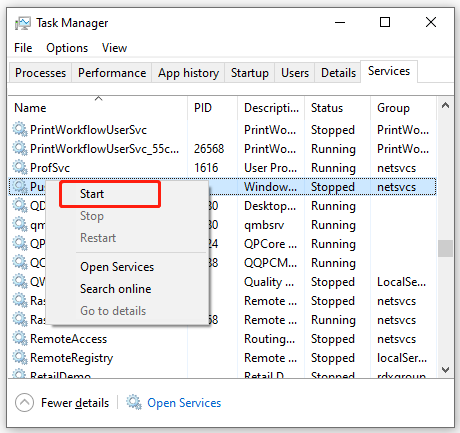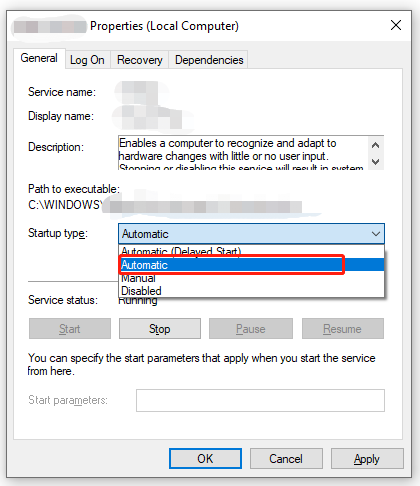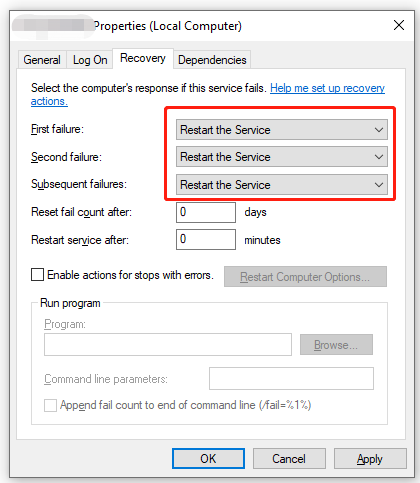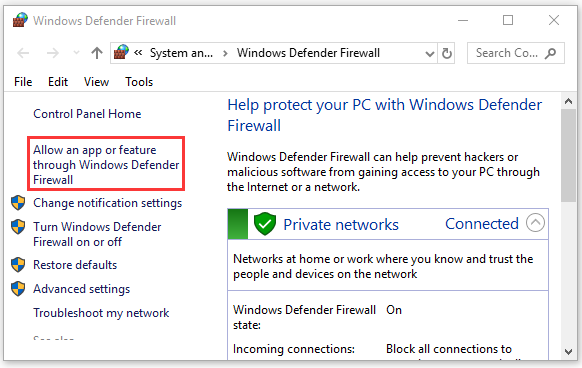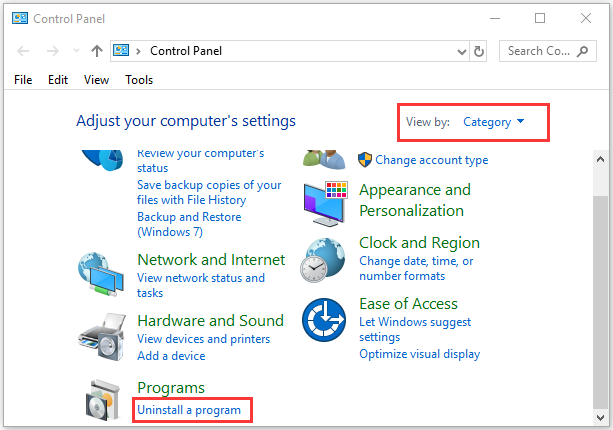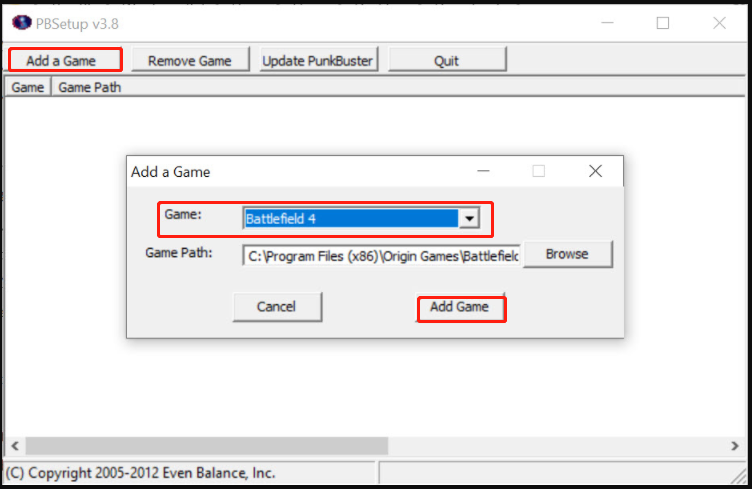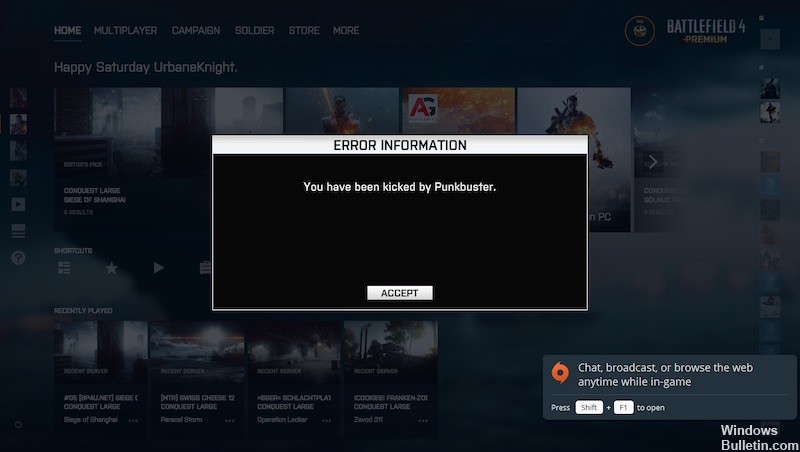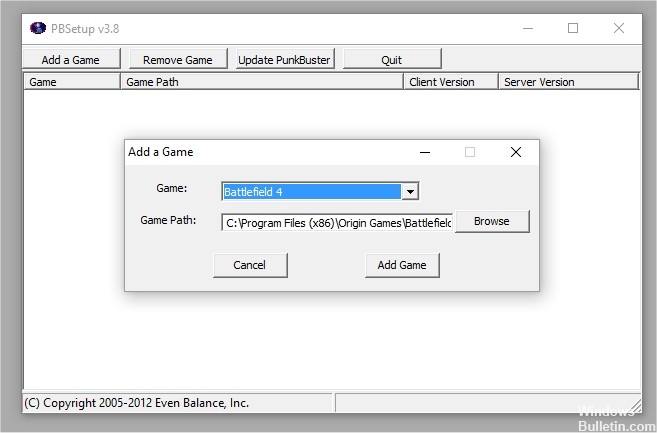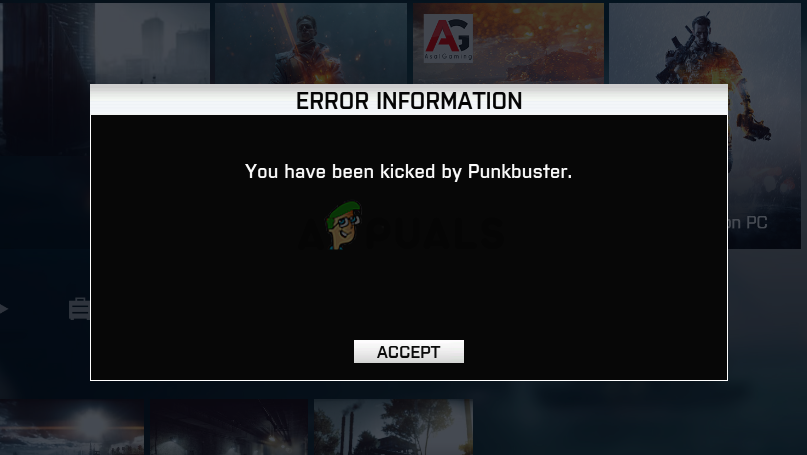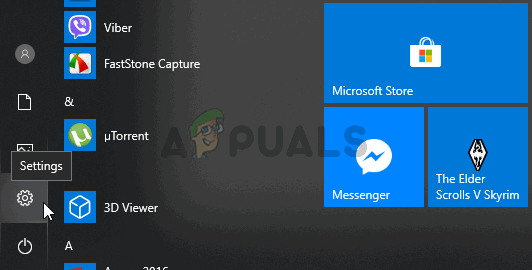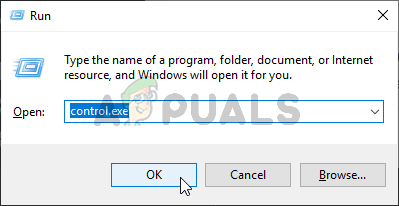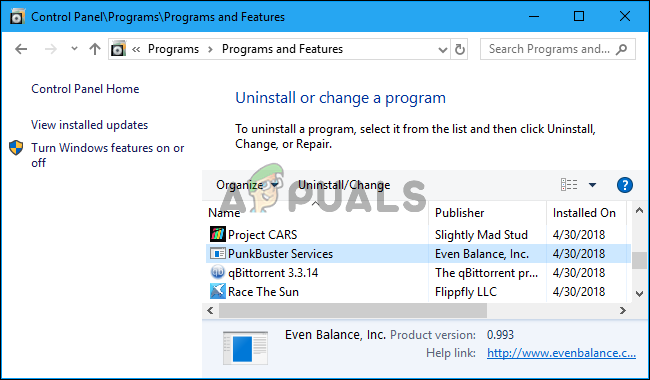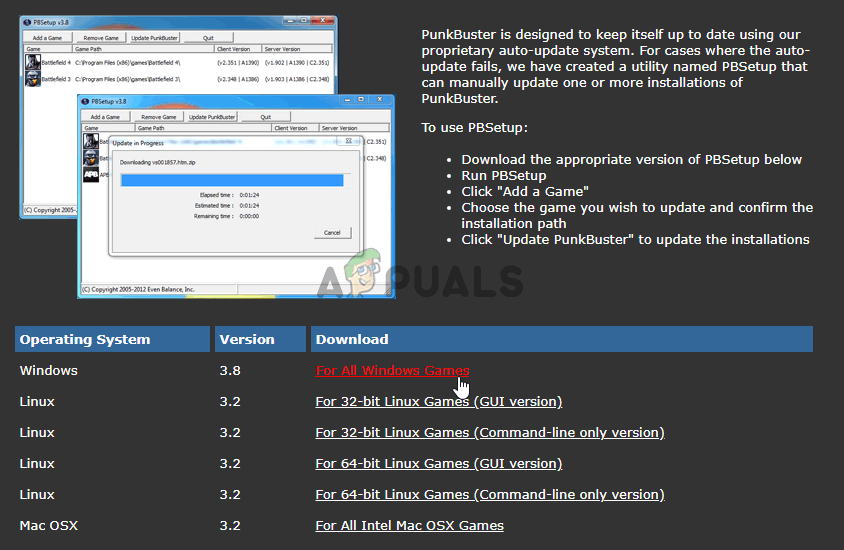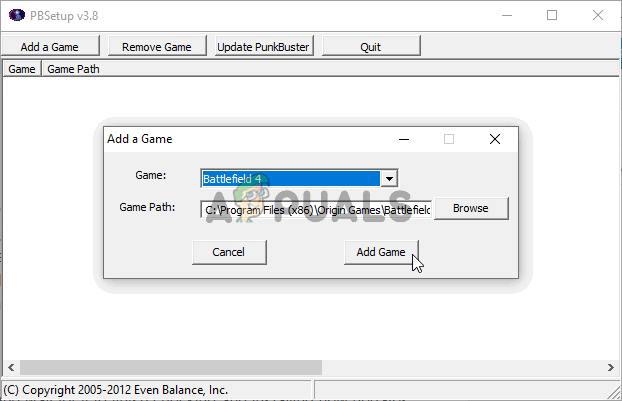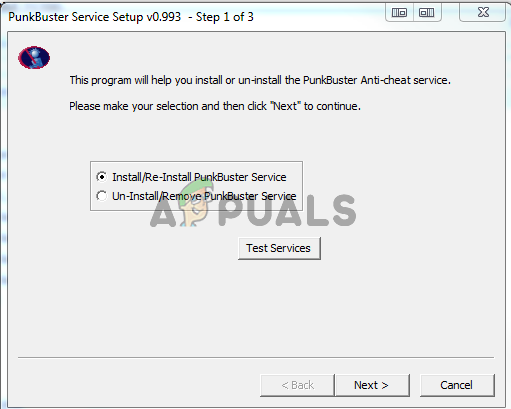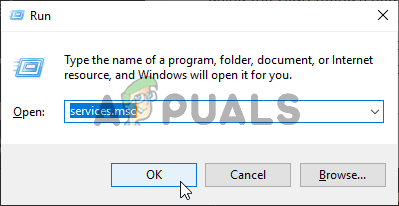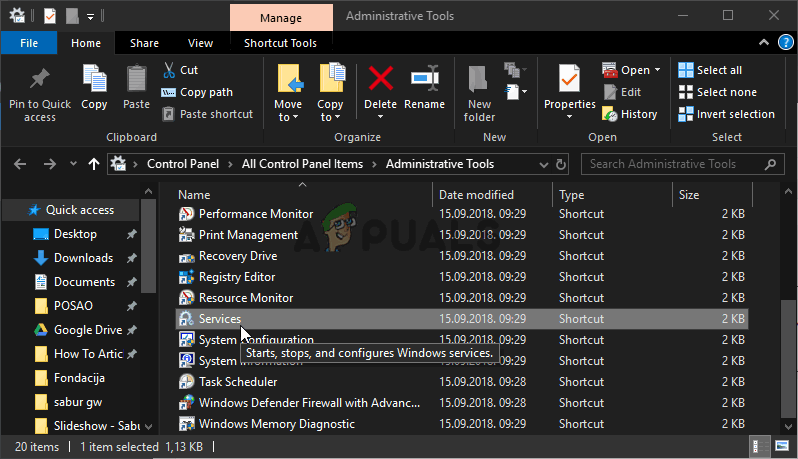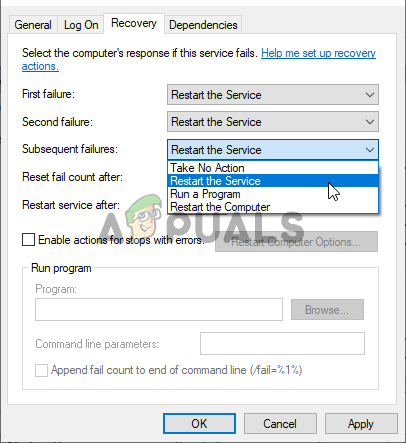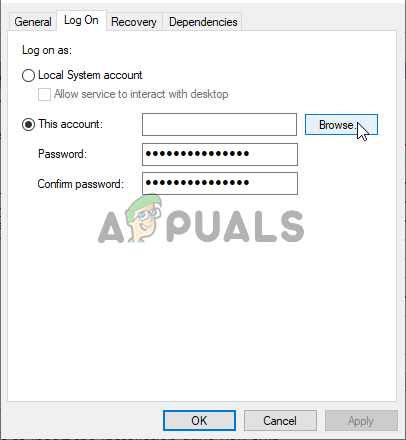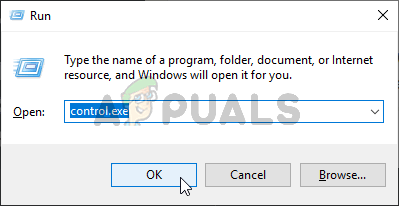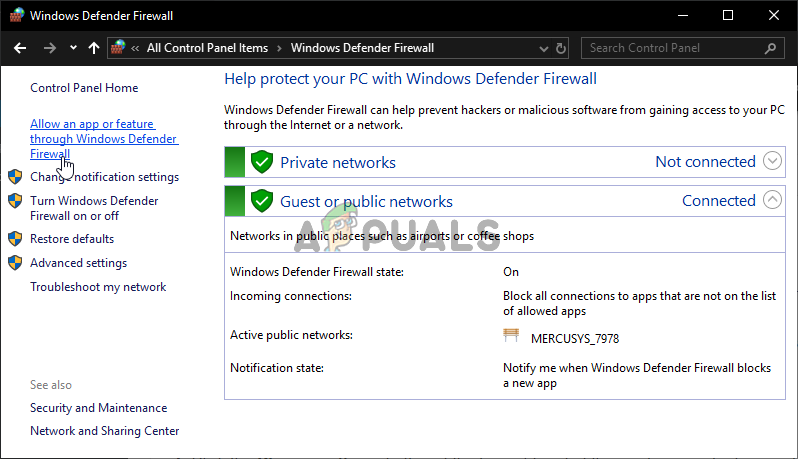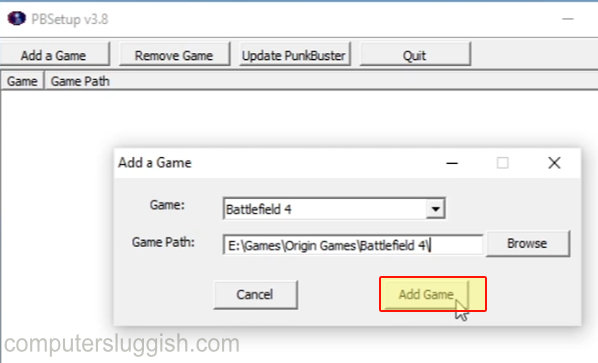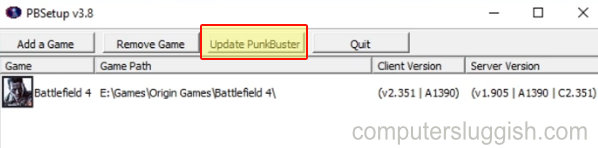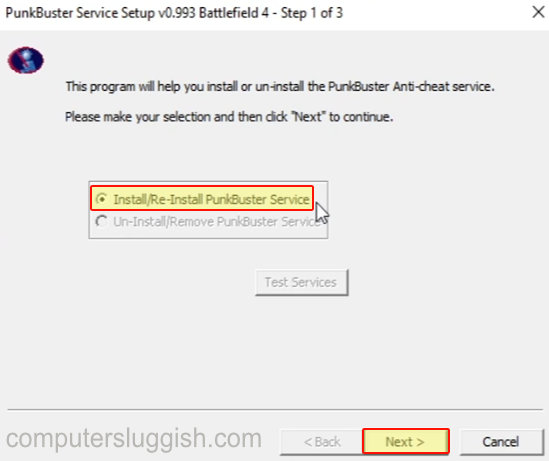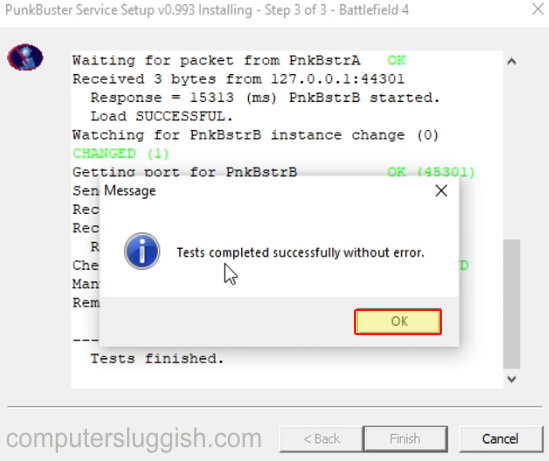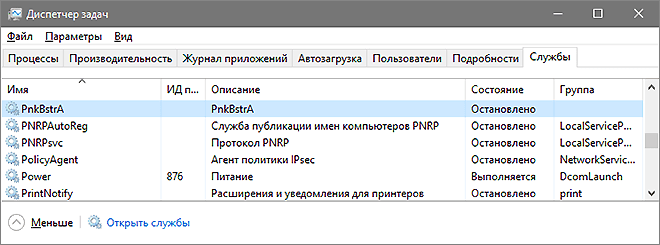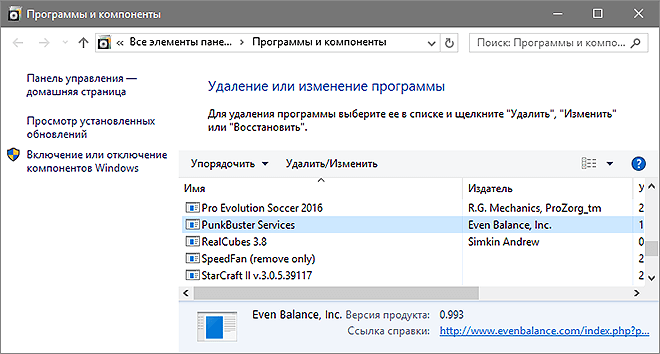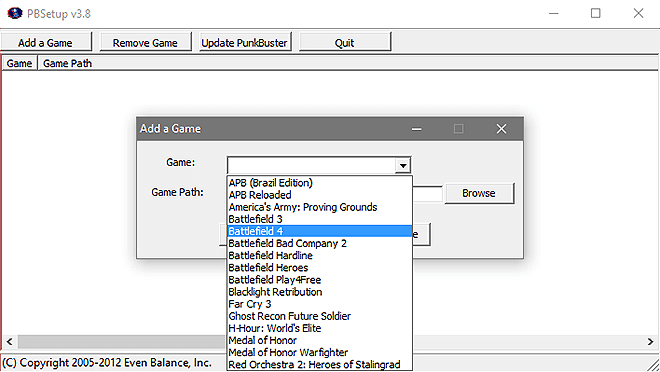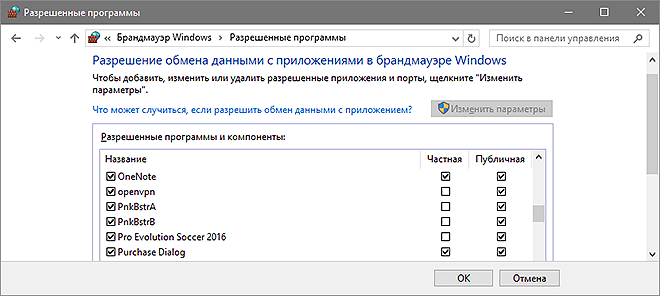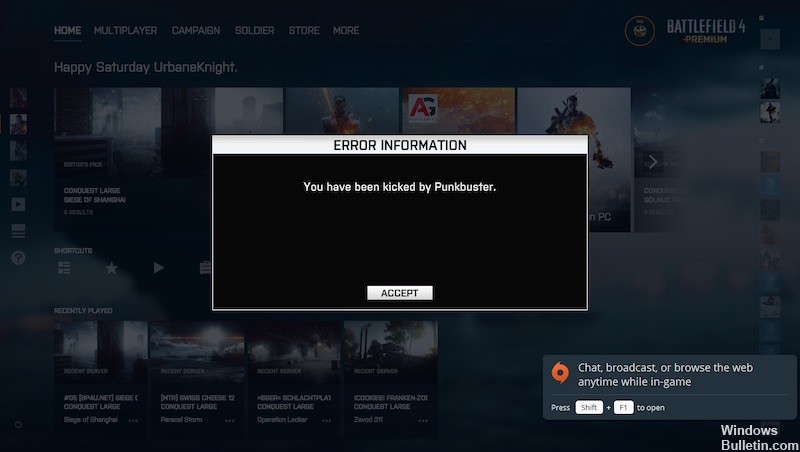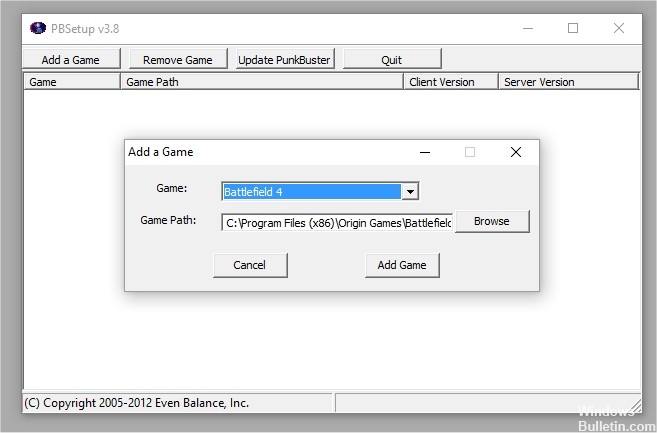Many players reported that they are troubled by the “Battlefield 4 kicked by PunkBuster” issue. If you also trying to resolve it, you come to the right place. This post of MiniTool summarizes several effective fixes.
What Causes the “BF4 kicked by PunkBuster” Issue
PunkBuster is a dedicated program used by many games like Battlefield 4 to detect players who are using something to improve their game performance illegally. Sometimes, however, many users receive the “kicked by PunkBuster” error message when playing Battlefield 4.
What causes the BF4 kicked by PunkBuster problem? According to a survey, the main reason is related to the malfunctioned PunkBuster service. In addition, the antivirus program and firewall could interfere with the PunkBuster service.
How to Fix the “BF4 kicked by PunkBuster” Issue
There are 3 methods to fix the “Battlefield 4 keep getting kicked by PunkBuster” issue. Let’s try them one by one.
Method 1. Restart the PnkBstraA/ PunkBuster Service
As you know, the PunkBuster service needs to run all the time while playing the game and it needs to restart once you shut down it. If the service is not running properly, you may receive the “you have been kicked by PunkBuster” error message. To fix it, you can follow the steps below to restart the service.
Step 1. Press Win + R keys to open the Run dialog box, and then type taskmgr in it and hit Enter to open Task Manager.
Step 2. Navigate to the Services column, and then right-click the PnkBstraA/ PunkBuster service and select Restart. If the service is not running, select Start. After that, you can check if the ‘you have been kicked by PunkBuster BF4” error disappears. If the error persists, you can proceed with the following steps.
Step 3. Open the Run box again, and then type services.msc and hit Enter.
Step 4. Double click the PunkBuster/PnkBstrA service from the list to open its Properties.
Step 5. Change the Startup type to Automatic and click on Start. If the service is running, click on Stop first and then click on Start.
Step 6. Go to the Recovery tab and then you will see 3 options: First failure, Second failure, and Subsequent failures. Select Restart the Service from the drop-down menu next to the list of options.
Step 7. Click on Apply and OK to save changes.
Now, you can see if the “Battlefield 4 kicked by PunkBuster” issue is resolved.
Method 2. Check the Antivirus Program and Firewall Interferences
Sometimes, the Battlefield 4 kicked by PunkBuster error can occur if your Windows Firewall or third-party antivirus software interfere with the service. To avoid this problem, you can add the game and PunkBuster to the exclusions list of your security programs. For that:
Step 1. Type firewall in the search box and then select the Windows Defender Firewall from the context menu.
Step 2. Click on Allow an app or feature through Windows Defender Firewall from the left pane.
Step 3. Select the checkbox of PunkBuster.exe and BF4 from the list of programs and check the boxes next to both Private and Public. Then click OK to save changes.
Tip: For Avast, you can read this post to add the game and service to its exclusion. For AVG antivirus, navigate to Home > Settings > Components > Web Shield > Exceptions to add them to the exceptions list. For Kaspersky, navigate to Home > Settings > Additional > Threats and Exclusions > Exclusions > Specify Trusted Applications > Add.
Now, you can play the game again and check if Battlefield 4 keep getting kicked by PunkBuster.
Method 3. Reinstall PunkBuster
If the above 2 methods fail to get rid of the “Battlefield 4 kicked by PunkBuster” error message, you may consider reinstalling PunkBuster. Here you can reinstall it through the Battlefield folder.
Step 1. Type control in the search box and select the Control Panel app from the context menu.
Step 2. Change the View by type to Category, and then click on Uninstall a program under the Programs section.
Step 3. Right-click the PunkBuster service from the list of installed programs and select Uninstall. Then follow the on-screen prompts to complete the uninstallation.
Step 4. Once uninstalled, click here to re-download the PunkBuster and install it.
Step 5. Launch the service and click on Add a game at the top left corner. In the pop-up dialogue, select Battlefield 4 from the Game drop-down menu, then check the Game Path as it shows up and you can click on Add Game to confirm it.
Step 6. Click on Check for Updates and install the latest updates, and then close the setup.
Step 7. Press Win + E keys to open the File Explorer, and then locate the BF4 installation folder and it should be located in C:Program Files (x86)Origin GamesBattlefield 4 or C:Program FilesOrigin GamesBattlefield 4.
Step 8. Double click the _Installer folder, and locate PunkBuster > redist, and double click the pbsvc.exe file.
Step 9. In the Setup window, select the Install/Re-Install PunkBuster Service option and click on Next. Then wait for it to reinstall the service.
Now, you can relaunch the game and see if the “you have been kicked by PunkBuster BF4” error disappears.
Многие игроки столкнулись с проблемой при игре в мультиплеере, после запуска игры не проходит и пяти минут как выскакивает сообщение «вы были исключены PunkBuster», указана причина: «PunkBuster kicked player ‘имя игрока’ (for 0 minutes)», затем игрока «выкидывает». После обновлений такие проблемы возникают часто, а скорее всего ошибку вызывает сам PunkBuster. При установке новой версии — старые файлы могут остаться по этому простая переустановка не помогает. В таком случае PB необходимо удалить программно и деинсталлировать остаточные файлы вручную.
Удаление и установка свежей версии PB
Заходим в «Панель управления» далее пункт «Установка и удаление программ» либо «Программы и компоненты».
- Вызываем «Диспетчер задач» и уничтожаем процессы «PnkBstrB.exe» и «PnkBstrA.exe», если их нет — двигаемся дальше.
- Открываем диск С папку Windows и SysWOW64. Стираем «PnkBstrB.xtr», «PnkBstrB.exe», «PnkBstrB.exe» и «PnkBstrA.exe».
- Снова диск C — «Пользователи» — «Имя юзера». Ищем каталог AppData(не забываем активировать «Отображать скрытые файлы и папки» в свойствах). В подпапке Local удаляем полностью каталог PunkBuster.
- Ищем где лежит корневой каталог с игрой, по умолчанию путь будет: Program Files, OriginGames, Battlefield 3,4(версия), отправляем в корзину подпапку PunkBuster.
Эти действия обеспечат полную деинсталляцию, переходим к переустановке:
Заходим на официальный сайт PB.
- Сохраняем версию для виндовс, на момент написания статьи последняя релиза 3.8.
Скачиваем PunkBuster
- Запускаем PBSetup.exe, принимаем условия лицензионного соглашения и по завершению установки нажимаем «Add Game».
- Находим папку с Battlefield 3,4, жмём «Chek For Updates». После проверки и установки обновлений закрываем pbsetup.
- После этого идем на страницу загрузки и скачиваем PunkBuster Service Installer (pbsvc), он запустит необходимые для игры службы. Загружаем его по этой ссылке
Скачиваем pbsvc
- Сохраняем, принимаем условия, устанавливаем и запускам. Если после запуска появилась ошибка — не пугайтесь. Нажимаем «Ок». Открываем каталог C:/Windows/SysWOW64. Правой кнопкой по PnkBstrB.exe, PnkBstrA.exe и «Запустить от имени администратора».
Заключение
Как видим механизм устранения проблемы несложный, но не все пользователи могут сами догадаться как это правильно сделать. Во этому поэтому выполняйте все шаги поэтапно следуя вышеприведенному списку. А мы надеемся наша сегодняшняя статья помогла вам разобраться с ошибкой «Вы отключены системой PunkBuster Battlefield 4″ и можете дальше наслаждаться любимыми баталиями. С удовольствием ответим на все вопросы в комментариях или нашей группе в контакте.
Евгений Загорский
IT специалист. Автор информационных статей на тему Андроид смартфонов и IOS смартфонов. Эксперт в области решения проблем с компьютерами и программами: установка, настройка, обзоры, советы по безопасности ваших устройств. В свободное время занимается дизайном и разработкой сайтов.
Оценка статьи:

Загрузка…
Самое читаемое:
Как отключить ГПБ Плюс в приложении на карте Газпромбанка?
Сервис «ГБП плюс» предоставляет больше привилегий пользователям карт Газпромбанка. В первую очередь — это…
Далее
 21.04.2023
21.04.2023
Как открыть файл SIG на компьютере и онлайн: в Росреестре, Крипто АРМ, на Госуслугах
SIG-файлы обычно встречаются при работе с документами или цифровыми подписями. Большинство пользователей…
Далее
 19.04.2023
19.04.2023
Сайты для создания персонажа в разных стилях: в полный рост, аниме, мультяшный: 8 сайтов и программ
Процесс создания персонажей — это, без преувеличения, целая наука. Кому-то они нужны для интеграции в игровой…
Далее
 14.04.2023
14.04.2023
Тормозит и зависает видео на YouTube: 5 способов решить проблему
YouTube может по праву считаться одним из популярнейших интернет-ресурсов в мировой сети. Ежедневные просмотры…
Далее
На чтение 8 мин. Просмотров 719 Опубликовано 29.04.2021
PunkBuster – это движок, используемый многими играми (включая Battlefield 4) для обнаружения игроков, которые незаконно используют что-либо для улучшения своей игровой производительности. Однако PunkBuster иногда может иметь неприятные последствия и вызывать всевозможные проблемы даже для пользователей, которые не используют читы. Они просто получают сообщение «Kicked by PunkBuster» без объяснения причин.
Если вы действительно не используете читы , вы можете ознакомиться с методами, которые мы подготовили ниже, чтобы решить вашу проблему. Их методы и раньше помогали другим пользователям, поэтому убедитесь, что вы внимательно следуете инструкциям.
Содержание
- Причины Ошибка BF4 Kicked by PunkBuster в Windows?
- Решение 1. Переустановите PunkBuster
- Windows 10:
- Старые версии Windows:
- Решение 2. Убедитесь, что служба PunkBuster работает правильно
- Решение 3. Исключите PunkBuster из брандмауэра Защитника Windows
Причины Ошибка BF4 Kicked by PunkBuster в Windows?
Существует не так много различных причин этой конкретной проблемы, но те, которые были подтверждены другими игроками, могут быть решены относительно простыми методами. Обязательно ознакомьтесь со списком причин, который мы подготовили ниже!
- PunkBuster не работает – переустановка PunkBuster и рекомендуется обновление до последней версии. Неисправность программы является одной из наиболее распространенных причин, и многие пользователи извлекли выгоду из удаления текущей и установки последней версии.
- Служба PunkBuster не работает должным образом – The PunkBuster служба должна работать постоянно и должна открываться снова, как только будет закрыта. Это можно настроить в свойствах службы, и это может легко решить проблему.
- Брандмауэр Защитника Windows . Программа может быть заблокирована брандмауэром Защитника Windows, и мы рекомендую вам сделать исключение для его исполняемого файла!
Решение 1. Переустановите PunkBuster
Первый метод, вероятно, наиболее очевиден, но он также помог большинству игроков Battlefield 4 по всему миру. Переустановка PunkBuster может решить многие проблемы, связанные с вашей текущей настройкой, и вы можете сделать это, просто следуя приведенным ниже инструкциям!
Прежде всего, вам нужно будет удалить его со своего компьютера!
Windows 10:
- Убедитесь, что вы открыли приложение Настройки на своем ПК с Windows 10, нажав кнопку меню «Пуск» и щелкнув значок шестеренки в правом нижнем углу. В меню «Пуск» вы также можете выполнить поиск по запросу Настройки и щелкнуть левой кнопкой мыши первый появившийся вариант.
- В качестве альтернативы вы можете просто использовать комбинацию клавиш Windows Key + I . Откройте раздел Приложения в настройках, чтобы просмотреть список всех программ, установленных на вашем компьютере.. Прокрутите вниз, пока не дойдете до записи PunkBuster Services , щелкните ее левой кнопкой мыши и выберите появившуюся кнопку Удалить .
- Убедитесь, что вы следуете инструкциям на экране, чтобы удалить его со своего компьютера.
Старые версии Windows:
- PunkBuster можно удалить через Панель управления в более старых версиях Windows. Просто нажмите одновременно клавиши Windows Key + R и введите « control. exe » в Выполнить , которое появится. Вы также можете выполнить поиск панели управления в меню Пуск или в окне Поиск/Кортана .
- Нажмите влево -пункт Просмотр по в правом верхнем углу Панель управления и установите для него значение Категория . Щелкните ссылку Удалить программу под заголовком
- Найдите запись PunkBuster Services . в списке установленных программ щелкните его один раз левой кнопкой мыши и нажмите кнопку Удалить в меню выше. Вы также можете щелкнуть его правой кнопкой мыши и выбрать Удалить в появившемся контекстном меню.
- В любом случае следуйте инструкциям, которые появятся на экране, чтобы полностью удалить его.
После удаления PunkBuster с вашего компьютера, пора его переустановить. Вам не нужно загружать его, так как на вашем компьютере уже есть установочный файл в папке установки игры. Следуйте инструкциям ниже, чтобы установить его!
- Перейдите по этой ссылке в своем браузере и загрузите последнюю версию программы для Windows . Перейдите в папку Downloads , щелкните правой кнопкой мыши файл pbsetup. zip внутри и выберите Извлечь здесь из контекстного меню.
- Найдите файл pbsetup. exe в папке «Загрузки» и дважды щелкните его, чтобы открыть. После прочтения Лицензионного соглашения с конечным пользователем PunkBuster на начальном экране нажмите кнопку Я согласен .
- После этого нажмите кнопку Добавить игру в левой верхней части окна. В диалоговом окне Добавить игру выберите Battlefield 4 из игры . Проверьте автоматически сгенерированный Путь к игре , если он появляется. Убедитесь, что он действителен. Если это не так, нажмите кнопку Обзор и установите ее вручную.
- После этого нажмите кнопку Проверить наличие обновлений и дождитесь завершения проверки и установки новых обновлений. Закройте программу установки.
- Перейдите в папку установки вашей игры. Она должна находиться в вашей библиотеке Origin. Если вы изменили расположение библиотеки со значения по умолчанию, убедитесь, что вы перешли к нему. Если вы не изменили его, путь по умолчанию должен быть:
C: Program Files (x86) Origin Games Battlefield 4orC: Program Files Origin Games Battlefield 4
- Оказавшись внутри, найдите и дважды щелкните _Installer . Внутри этой папки перейдите к PunkBuster >> redist и дважды щелкните pbsvc . Дважды щелкните его, чтобы открыть.
- Не снимайте отметку с переключателя Установить/переустановить PunkBuster Service . прежде чем нажать Далее . Подождите, пока он переустановит службу!
- Снова откройте игру и проверьте, не получает ли вас PunkBuster кик, даже если вы не используете читы!
Решение 2. Убедитесь, что служба PunkBuster работает правильно
Если служба PunkBuster не запускается автоматически, это может вызвать проблемы с игровыми серверами, которые думаете, что используете неавторизованную версию игры. Служба должна работать все время и автоматически перезапускаться, если она каким-либо образом завершается. Этого можно довольно легко добиться, выполнив ряд шагов, которые мы подготовили ниже.
- Убедитесь, что вы открыли диалоговое окно Выполнить с помощью комбинации клавиш Windows + R . В текстовом поле рядом с кнопкой «Открыть» введите « services. msc » без кавычек и нажмите кнопку OK . ниже, чтобы открыть
- Кроме того, вы можете ввести « control. exe » в поле Выполнить выше или просто выполнить поиск по запросу Control. Панель в меню Пуск. Установите для параметра Просмотр по значение Большие или Маленькие значки , щелкнув его в правой верхней части окна и нажав параметр Администрирование в верхней части окна.
- Убедитесь, что в этом разделе вы нашли запись Services и дважды щелкните, чтобы открыть его.
- Внутри списка службы, которые вы установили на свой компьютер, найдите PunkBuster . Он также может называться PnkBstrA . Щелкните правой кнопкой мыши его запись в списке и выберите Свойства в появившемся меню Context ..
- Если Статус службы отображается как Выполняется , убедитесь, что вы нажали кнопку Остановить кнопка ниже. В разделе Тип запуска щелкните раскрывающееся меню и выберите в списке Автоматически .
- После этого перейдите на вкладку Восстановление внутри свойств службы . Вы должны увидеть три варианта в верхней части окна: Первый сбой , Второй сбой и Последующие сбои .
- Щелкните левой кнопкой мыши раскрывающееся меню рядом со всеми тремя из этих параметров и выберите Перезапустить службу из списка параметров, прежде чем вернуться к Общие.
- На вкладке “Общие” , щелкните левой кнопкой мыши кнопку Пуск , дождитесь запуска службы и нажмите кнопку OK , чтобы применить все внесенные вами изменения. Убедитесь, что проблема «Kicked by PunkBuster» по-прежнему появляется во время игры!
Примечание: вы можете получить следующую ошибку, когда вы нажмите «Пуск» или «Стоп»:
Windows не удалось запустить службу PnkBstrA на локальном компьютере. Ошибка 1079: учетная запись, указанная для этой службы, отличается от учетной записи, указанной для других служб, работающих в том же процессе.
В этом случае следуйте инструкциям ниже, чтобы исправить это.
- Выполните шаги 1–4 из набора шагов выше, чтобы открыть свойства службы. Перейдите на вкладку Войти и нажмите кнопку Обзор… .

- В поле ввода « Введите имя объекта для выбора » , введите имя учетной записи вашего ПК, нажмите Проверить имена и дождитесь, пока имя станет доступным.
- Нажмите ОК когда вы закончите, введите пароль в поле Пароль , когда вам будет предложено его ввести (только если вы установили пароль для текущей учетной записи). Проблема должна исчезнуть.
Решение 3. Исключите PunkBuster из брандмауэра Защитника Windows
Если ваша служба PunkBuster заблокирован брандмауэром Защитника Windows, игра может подумать, что вы пытаетесь предотвратить доступ к вашему интернет-соединению, и вы будете заблокированы любым сервером, к которому вы попытаетесь подключиться. Правильный способ решить эту проблему – просто добавить ее в список исключений. Сделайте это, следуя инструкциям ниже!
Если на вашем компьютере запущен сторонний брандмауэр, вам следует открыть его и найти раздел «Исключения/исключения».. Если вы используете брандмауэр Защитника Windows, вы можете выполнить следующие действия!
- Откройте Панель управления на своем компьютере, выполнив поиск в меню «Пуск» . Вы также можете использовать комбинацию Windows Key + R , чтобы открыть диалоговое окно «Выполнить» и ввести « control. exe » внутри, чтобы открыть его в качестве альтернативы.
- Установите Просмотр по в окне Панели управления на Большие или Маленькие значки и прокрутите вниз до конца списка для Брандмауэр Защитника Windows
- Щелкните левой кнопкой мыши, чтобы открыть этот раздел, и нажмите кнопку Разрешить приложение через брандмауэр Защитника Windows слева – боковое меню нового окна.
- Нажмите Изменить настройки в верхней правой части окна, чтобы предоставить администратору права на добавление новых программ. Запись PnkBstrA может уже быть в списке Разрешенных приложений и функций , чтобы убедиться, что вы установили флажки рядом с Private и Public. столбцов в окне.
- Если службы PunkBuster нет, нажмите кнопку Разрешить другое приложение внизу. Нажмите кнопку Обзор внутри и перейдите в папку расположения исполняемого файла. Расположение по умолчанию:
C: Windows System32 PnkBstrA.exe
- Выберите этот файл. Нажмите кнопку Типы сети и установите флажки рядом с Private и Public Нажмите Добавить , чтобы разрешить игру. Нажмите ОК, запустите Battlefield 4 и проверьте, не перестает ли проблема появляться на вашем компьютере!
На чтение 8 мин. Просмотров 537 Опубликовано 29.04.2021
PunkBuster – это движок, используемый многими играми (включая Battlefield 4) для обнаружения игроков, которые незаконно используют что-либо для улучшения своей игровой производительности. Однако PunkBuster иногда может иметь неприятные последствия и вызывать всевозможные проблемы даже для пользователей, которые не используют читы. Они просто получают сообщение «Kicked by PunkBuster» без объяснения причин.
Если вы действительно не используете читы , вы можете ознакомиться с методами, которые мы подготовили ниже, чтобы решить вашу проблему. Их методы и раньше помогали другим пользователям, поэтому убедитесь, что вы внимательно следуете инструкциям.
Содержание
- Причины Ошибка BF4 Kicked by PunkBuster в Windows?
- Решение 1. Переустановите PunkBuster
- Windows 10:
- Старые версии Windows:
- Решение 2. Убедитесь, что служба PunkBuster работает правильно
- Решение 3. Исключите PunkBuster из брандмауэра Защитника Windows
Причины Ошибка BF4 Kicked by PunkBuster в Windows?
Существует не так много различных причин этой конкретной проблемы, но те, которые были подтверждены другими игроками, могут быть решены относительно простыми методами. Обязательно ознакомьтесь со списком причин, который мы подготовили ниже!
- PunkBuster не работает – переустановка PunkBuster и рекомендуется обновление до последней версии. Неисправность программы является одной из наиболее распространенных причин, и многие пользователи извлекли выгоду из удаления текущей и установки последней версии.
- Служба PunkBuster не работает должным образом – The PunkBuster служба должна работать постоянно и должна открываться снова, как только будет закрыта. Это можно настроить в свойствах службы, и это может легко решить проблему.
- Брандмауэр Защитника Windows . Программа может быть заблокирована брандмауэром Защитника Windows, и мы рекомендую вам сделать исключение для его исполняемого файла!
Решение 1. Переустановите PunkBuster
Первый метод, вероятно, наиболее очевиден, но он также помог большинству игроков Battlefield 4 по всему миру. Переустановка PunkBuster может решить многие проблемы, связанные с вашей текущей настройкой, и вы можете сделать это, просто следуя приведенным ниже инструкциям!
Прежде всего, вам нужно будет удалить его со своего компьютера!
Windows 10:
- Убедитесь, что вы открыли приложение Настройки на своем ПК с Windows 10, нажав кнопку меню «Пуск» и щелкнув значок шестеренки в правом нижнем углу. В меню «Пуск» вы также можете выполнить поиск по запросу Настройки и щелкнуть левой кнопкой мыши первый появившийся вариант.
- В качестве альтернативы вы можете просто использовать комбинацию клавиш Windows Key + I . Откройте раздел Приложения в настройках, чтобы просмотреть список всех программ, установленных на вашем компьютере.. Прокрутите вниз, пока не дойдете до записи PunkBuster Services , щелкните ее левой кнопкой мыши и выберите появившуюся кнопку Удалить .
- Убедитесь, что вы следуете инструкциям на экране, чтобы удалить его со своего компьютера.
Старые версии Windows:
- PunkBuster можно удалить через Панель управления в более старых версиях Windows. Просто нажмите одновременно клавиши Windows Key + R и введите « control. exe » в Выполнить , которое появится. Вы также можете выполнить поиск панели управления в меню Пуск или в окне Поиск/Кортана .
- Нажмите влево -пункт Просмотр по в правом верхнем углу Панель управления и установите для него значение Категория . Щелкните ссылку Удалить программу под заголовком
- Найдите запись PunkBuster Services . в списке установленных программ щелкните его один раз левой кнопкой мыши и нажмите кнопку Удалить в меню выше. Вы также можете щелкнуть его правой кнопкой мыши и выбрать Удалить в появившемся контекстном меню.
- В любом случае следуйте инструкциям, которые появятся на экране, чтобы полностью удалить его.
После удаления PunkBuster с вашего компьютера, пора его переустановить. Вам не нужно загружать его, так как на вашем компьютере уже есть установочный файл в папке установки игры. Следуйте инструкциям ниже, чтобы установить его!
- Перейдите по этой ссылке в своем браузере и загрузите последнюю версию программы для Windows . Перейдите в папку Downloads , щелкните правой кнопкой мыши файл pbsetup. zip внутри и выберите Извлечь здесь из контекстного меню.
- Найдите файл pbsetup. exe в папке «Загрузки» и дважды щелкните его, чтобы открыть. После прочтения Лицензионного соглашения с конечным пользователем PunkBuster на начальном экране нажмите кнопку Я согласен .
- После этого нажмите кнопку Добавить игру в левой верхней части окна. В диалоговом окне Добавить игру выберите Battlefield 4 из игры . Проверьте автоматически сгенерированный Путь к игре , если он появляется. Убедитесь, что он действителен. Если это не так, нажмите кнопку Обзор и установите ее вручную.
- После этого нажмите кнопку Проверить наличие обновлений и дождитесь завершения проверки и установки новых обновлений. Закройте программу установки.
- Перейдите в папку установки вашей игры. Она должна находиться в вашей библиотеке Origin. Если вы изменили расположение библиотеки со значения по умолчанию, убедитесь, что вы перешли к нему. Если вы не изменили его, путь по умолчанию должен быть:
C: Program Files (x86) Origin Games Battlefield 4orC: Program Files Origin Games Battlefield 4
- Оказавшись внутри, найдите и дважды щелкните _Installer . Внутри этой папки перейдите к PunkBuster >> redist и дважды щелкните pbsvc . Дважды щелкните его, чтобы открыть.
- Не снимайте отметку с переключателя Установить/переустановить PunkBuster Service . прежде чем нажать Далее . Подождите, пока он переустановит службу!
- Снова откройте игру и проверьте, не получает ли вас PunkBuster кик, даже если вы не используете читы!
Решение 2. Убедитесь, что служба PunkBuster работает правильно
Если служба PunkBuster не запускается автоматически, это может вызвать проблемы с игровыми серверами, которые думаете, что используете неавторизованную версию игры. Служба должна работать все время и автоматически перезапускаться, если она каким-либо образом завершается. Этого можно довольно легко добиться, выполнив ряд шагов, которые мы подготовили ниже.
- Убедитесь, что вы открыли диалоговое окно Выполнить с помощью комбинации клавиш Windows + R . В текстовом поле рядом с кнопкой «Открыть» введите « services. msc » без кавычек и нажмите кнопку OK . ниже, чтобы открыть
- Кроме того, вы можете ввести « control. exe » в поле Выполнить выше или просто выполнить поиск по запросу Control. Панель в меню Пуск. Установите для параметра Просмотр по значение Большие или Маленькие значки , щелкнув его в правой верхней части окна и нажав параметр Администрирование в верхней части окна.
- Убедитесь, что в этом разделе вы нашли запись Services и дважды щелкните, чтобы открыть его.
- Внутри списка службы, которые вы установили на свой компьютер, найдите PunkBuster . Он также может называться PnkBstrA . Щелкните правой кнопкой мыши его запись в списке и выберите Свойства в появившемся меню Context ..
- Если Статус службы отображается как Выполняется , убедитесь, что вы нажали кнопку Остановить кнопка ниже. В разделе Тип запуска щелкните раскрывающееся меню и выберите в списке Автоматически .
- После этого перейдите на вкладку Восстановление внутри свойств службы . Вы должны увидеть три варианта в верхней части окна: Первый сбой , Второй сбой и Последующие сбои .
- Щелкните левой кнопкой мыши раскрывающееся меню рядом со всеми тремя из этих параметров и выберите Перезапустить службу из списка параметров, прежде чем вернуться к Общие.
- На вкладке “Общие” , щелкните левой кнопкой мыши кнопку Пуск , дождитесь запуска службы и нажмите кнопку OK , чтобы применить все внесенные вами изменения. Убедитесь, что проблема «Kicked by PunkBuster» по-прежнему появляется во время игры!
Примечание: вы можете получить следующую ошибку, когда вы нажмите «Пуск» или «Стоп»:
Windows не удалось запустить службу PnkBstrA на локальном компьютере. Ошибка 1079: учетная запись, указанная для этой службы, отличается от учетной записи, указанной для других служб, работающих в том же процессе.
В этом случае следуйте инструкциям ниже, чтобы исправить это.
- Выполните шаги 1–4 из набора шагов выше, чтобы открыть свойства службы. Перейдите на вкладку Войти и нажмите кнопку Обзор… .

- В поле ввода « Введите имя объекта для выбора » , введите имя учетной записи вашего ПК, нажмите Проверить имена и дождитесь, пока имя станет доступным.
- Нажмите ОК когда вы закончите, введите пароль в поле Пароль , когда вам будет предложено его ввести (только если вы установили пароль для текущей учетной записи). Проблема должна исчезнуть.
Решение 3. Исключите PunkBuster из брандмауэра Защитника Windows
Если ваша служба PunkBuster заблокирован брандмауэром Защитника Windows, игра может подумать, что вы пытаетесь предотвратить доступ к вашему интернет-соединению, и вы будете заблокированы любым сервером, к которому вы попытаетесь подключиться. Правильный способ решить эту проблему – просто добавить ее в список исключений. Сделайте это, следуя инструкциям ниже!
Если на вашем компьютере запущен сторонний брандмауэр, вам следует открыть его и найти раздел «Исключения/исключения».. Если вы используете брандмауэр Защитника Windows, вы можете выполнить следующие действия!
- Откройте Панель управления на своем компьютере, выполнив поиск в меню «Пуск» . Вы также можете использовать комбинацию Windows Key + R , чтобы открыть диалоговое окно «Выполнить» и ввести « control. exe » внутри, чтобы открыть его в качестве альтернативы.
- Установите Просмотр по в окне Панели управления на Большие или Маленькие значки и прокрутите вниз до конца списка для Брандмауэр Защитника Windows
- Щелкните левой кнопкой мыши, чтобы открыть этот раздел, и нажмите кнопку Разрешить приложение через брандмауэр Защитника Windows слева – боковое меню нового окна.
- Нажмите Изменить настройки в верхней правой части окна, чтобы предоставить администратору права на добавление новых программ. Запись PnkBstrA может уже быть в списке Разрешенных приложений и функций , чтобы убедиться, что вы установили флажки рядом с Private и Public. столбцов в окне.
- Если службы PunkBuster нет, нажмите кнопку Разрешить другое приложение внизу. Нажмите кнопку Обзор внутри и перейдите в папку расположения исполняемого файла. Расположение по умолчанию:
C: Windows System32 PnkBstrA.exe
- Выберите этот файл. Нажмите кнопку Типы сети и установите флажки рядом с Private и Public Нажмите Добавить , чтобы разрешить игру. Нажмите ОК, запустите Battlefield 4 и проверьте, не перестает ли проблема появляться на вашем компьютере!
Многие игроки столкнулись с проблемой при игре в мультиплеере, после запуска игры не проходит и пяти минут как выскакивает сообщение «вы были исключены PunkBuster», указана причина: «PunkBuster kicked player ‘имя игрока’ (for 0 minutes)», затем игрока «выкидывает». После обновлений такие проблемы возникают часто, а скорее всего ошибку вызывает сам PunkBuster. При установке новой версии — старые файлы могут остаться по этому простая переустановка не помогает. В таком случае PB необходимо удалить программно и деинсталлировать остаточные файлы вручную.
Удаление и установка свежей версии PB
Заходим в «Панель управления» далее пункт «Установка и удаление программ» либо «Программы и компоненты».
- Вызываем «Диспетчер задач» и уничтожаем процессы «PnkBstrB.exe» и «PnkBstrA.exe», если их нет — двигаемся дальше.
- Открываем диск С папку Windows и SysWOW64. Стираем «PnkBstrB.xtr», «PnkBstrB.exe», «PnkBstrB.exe» и «PnkBstrA.exe».
- Снова диск C — «Пользователи» — «Имя юзера». Ищем каталог AppData(не забываем активировать «Отображать скрытые файлы и папки» в свойствах). В подпапке Local удаляем полностью каталог PunkBuster.
- Ищем где лежит корневой каталог с игрой, по умолчанию путь будет: Program Files, OriginGames, Battlefield 3,4(версия), отправляем в корзину подпапку PunkBuster.
Эти действия обеспечат полную деинсталляцию, переходим к переустановке:
Заходим на официальный сайт PB.
- Сохраняем версию для виндовс, на момент написания статьи последняя релиза 3.8.
Скачиваем PunkBuster
- Запускаем PBSetup.exe, принимаем условия лицензионного соглашения и по завершению установки нажимаем «Add Game».
- Находим папку с Battlefield 3,4, жмём «Chek For Updates». После проверки и установки обновлений закрываем pbsetup.
- После этого идем на страницу загрузки и скачиваем PunkBuster Service Installer (pbsvc), он запустит необходимые для игры службы. Загружаем его по этой ссылке
Скачиваем pbsvc
- Сохраняем, принимаем условия, устанавливаем и запускам. Если после запуска появилась ошибка — не пугайтесь. Нажимаем «Ок». Открываем каталог C:/Windows/SysWOW64. Правой кнопкой по PnkBstrB.exe, PnkBstrA.exe и «Запустить от имени администратора».
Заключение
Как видим механизм устранения проблемы несложный, но не все пользователи могут сами догадаться как это правильно сделать. Во этому поэтому выполняйте все шаги поэтапно следуя вышеприведенному списку. А мы надеемся наша сегодняшняя статья помогла вам разобраться с ошибкой «Вы отключены системой PunkBuster Battlefield 4″ и можете дальше наслаждаться любимыми баталиями. С удовольствием ответим на все вопросы в комментариях или нашей группе в контакте.
Евгений Загорский
IT специалист. Автор информационных статей на тему Андроид смартфонов и IOS смартфонов. Эксперт в области решения проблем с компьютерами и программами: установка, настройка, обзоры, советы по безопасности ваших устройств. В свободное время занимается дизайном и разработкой сайтов.
Оценка статьи:

Загрузка…
Самое читаемое:
 28.01.2023
28.01.2023
Как отключить рекомендуемые ролики в Яндекс Дзене
Площадка «Яндекс.Дзен» недавно перешла в собственность VK и претерпела некоторые изменения. В первую очередь это…
Далее
 28.01.2023
28.01.2023
Как отключить Т9 на Айфоне и Айпаде?
Понятие «T9» берет свое начало со времен кнопочных телефонов. Данная функция позволила людям быстро набирать…
Далее
 28.01.2023
28.01.2023
Приложение CIT Test на Xiaomi – что это и зачем нужно?
Количество приложений для смартфонов Xiaomi настолько велико, что подавляющее большинство из них остаются…
Далее
 22.01.2023
22.01.2023
RAM Plus на Samsung – что это за программа?
Оперативная память (точнее — ее объем) является решающим фактором при выборе смартфона для многих пользователей….
Далее
Many players reported that they are troubled by the “Battlefield 4 kicked by PunkBuster” issue. If you also trying to resolve it, you come to the right place. This post of MiniTool summarizes several effective fixes.
What Causes the “BF4 kicked by PunkBuster” Issue
PunkBuster is a dedicated program used by many games like Battlefield 4 to detect players who are using something to improve their game performance illegally. Sometimes, however, many users receive the “kicked by PunkBuster” error message when playing Battlefield 4.
What causes the BF4 kicked by PunkBuster problem? According to a survey, the main reason is related to the malfunctioned PunkBuster service. In addition, the antivirus program and firewall could interfere with the PunkBuster service.
How to Fix the “BF4 kicked by PunkBuster” Issue
There are 3 methods to fix the “Battlefield 4 keep getting kicked by PunkBuster” issue. Let’s try them one by one.
Method 1. Restart the PnkBstraA/ PunkBuster Service
As you know, the PunkBuster service needs to run all the time while playing the game and it needs to restart once you shut down it. If the service is not running properly, you may receive the “you have been kicked by PunkBuster” error message. To fix it, you can follow the steps below to restart the service.
Step 1. Press Win + R keys to open the Run dialog box, and then type taskmgr in it and hit Enter to open Task Manager.
Step 2. Navigate to the Services column, and then right-click the PnkBstraA/ PunkBuster service and select Restart. If the service is not running, select Start. After that, you can check if the ‘you have been kicked by PunkBuster BF4” error disappears. If the error persists, you can proceed with the following steps.
Step 3. Open the Run box again, and then type services.msc and hit Enter.
Step 4. Double click the PunkBuster/PnkBstrA service from the list to open its Properties.
Step 5. Change the Startup type to Automatic and click on Start. If the service is running, click on Stop first and then click on Start.
Step 6. Go to the Recovery tab and then you will see 3 options: First failure, Second failure, and Subsequent failures. Select Restart the Service from the drop-down menu next to the list of options.
Step 7. Click on Apply and OK to save changes.
Now, you can see if the “Battlefield 4 kicked by PunkBuster” issue is resolved.
Method 2. Check the Antivirus Program and Firewall Interferences
Sometimes, the Battlefield 4 kicked by PunkBuster error can occur if your Windows Firewall or third-party antivirus software interfere with the service. To avoid this problem, you can add the game and PunkBuster to the exclusions list of your security programs. For that:
Step 1. Type firewall in the search box and then select the Windows Defender Firewall from the context menu.
Step 2. Click on Allow an app or feature through Windows Defender Firewall from the left pane.
Step 3. Select the checkbox of PunkBuster.exe and BF4 from the list of programs and check the boxes next to both Private and Public. Then click OK to save changes.
Tip: For Avast, you can read this post to add the game and service to its exclusion. For AVG antivirus, navigate to Home > Settings > Components > Web Shield > Exceptions to add them to the exceptions list. For Kaspersky, navigate to Home > Settings > Additional > Threats and Exclusions > Exclusions > Specify Trusted Applications > Add.
Now, you can play the game again and check if Battlefield 4 keep getting kicked by PunkBuster.
Method 3. Reinstall PunkBuster
If the above 2 methods fail to get rid of the “Battlefield 4 kicked by PunkBuster” error message, you may consider reinstalling PunkBuster. Here you can reinstall it through the Battlefield folder.
Step 1. Type control in the search box and select the Control Panel app from the context menu.
Step 2. Change the View by type to Category, and then click on Uninstall a program under the Programs section.
Step 3. Right-click the PunkBuster service from the list of installed programs and select Uninstall. Then follow the on-screen prompts to complete the uninstallation.
Step 4. Once uninstalled, click here to re-download the PunkBuster and install it.
Step 5. Launch the service and click on Add a game at the top left corner. In the pop-up dialogue, select Battlefield 4 from the Game drop-down menu, then check the Game Path as it shows up and you can click on Add Game to confirm it.
Step 6. Click on Check for Updates and install the latest updates, and then close the setup.
Step 7. Press Win + E keys to open the File Explorer, and then locate the BF4 installation folder and it should be located in C:Program Files (x86)Origin GamesBattlefield 4 or C:Program FilesOrigin GamesBattlefield 4.
Step 8. Double click the _Installer folder, and locate PunkBuster > redist, and double click the pbsvc.exe file.
Step 9. In the Setup window, select the Install/Re-Install PunkBuster Service option and click on Next. Then wait for it to reinstall the service.
Now, you can relaunch the game and see if the “you have been kicked by PunkBuster BF4” error disappears.
Many players reported that they are troubled by the “Battlefield 4 kicked by PunkBuster” issue. If you also trying to resolve it, you come to the right place. This post of MiniTool summarizes several effective fixes.
What Causes the “BF4 kicked by PunkBuster” Issue
PunkBuster is a dedicated program used by many games like Battlefield 4 to detect players who are using something to improve their game performance illegally. Sometimes, however, many users receive the “kicked by PunkBuster” error message when playing Battlefield 4.
What causes the BF4 kicked by PunkBuster problem? According to a survey, the main reason is related to the malfunctioned PunkBuster service. In addition, the antivirus program and firewall could interfere with the PunkBuster service.
How to Fix the “BF4 kicked by PunkBuster” Issue
There are 3 methods to fix the “Battlefield 4 keep getting kicked by PunkBuster” issue. Let’s try them one by one.
Method 1. Restart the PnkBstraA/ PunkBuster Service
As you know, the PunkBuster service needs to run all the time while playing the game and it needs to restart once you shut down it. If the service is not running properly, you may receive the “you have been kicked by PunkBuster” error message. To fix it, you can follow the steps below to restart the service.
Step 1. Press Win + R keys to open the Run dialog box, and then type taskmgr in it and hit Enter to open Task Manager.
Step 2. Navigate to the Services column, and then right-click the PnkBstraA/ PunkBuster service and select Restart. If the service is not running, select Start. After that, you can check if the ‘you have been kicked by PunkBuster BF4” error disappears. If the error persists, you can proceed with the following steps.
Step 3. Open the Run box again, and then type services.msc and hit Enter.
Step 4. Double click the PunkBuster/PnkBstrA service from the list to open its Properties.
Step 5. Change the Startup type to Automatic and click on Start. If the service is running, click on Stop first and then click on Start.
Step 6. Go to the Recovery tab and then you will see 3 options: First failure, Second failure, and Subsequent failures. Select Restart the Service from the drop-down menu next to the list of options.
Step 7. Click on Apply and OK to save changes.
Now, you can see if the “Battlefield 4 kicked by PunkBuster” issue is resolved.
Method 2. Check the Antivirus Program and Firewall Interferences
Sometimes, the Battlefield 4 kicked by PunkBuster error can occur if your Windows Firewall or third-party antivirus software interfere with the service. To avoid this problem, you can add the game and PunkBuster to the exclusions list of your security programs. For that:
Step 1. Type firewall in the search box and then select the Windows Defender Firewall from the context menu.
Step 2. Click on Allow an app or feature through Windows Defender Firewall from the left pane.
Step 3. Select the checkbox of PunkBuster.exe and BF4 from the list of programs and check the boxes next to both Private and Public. Then click OK to save changes.
Tip: For Avast, you can read this post to add the game and service to its exclusion. For AVG antivirus, navigate to Home > Settings > Components > Web Shield > Exceptions to add them to the exceptions list. For Kaspersky, navigate to Home > Settings > Additional > Threats and Exclusions > Exclusions > Specify Trusted Applications > Add.
Now, you can play the game again and check if Battlefield 4 keep getting kicked by PunkBuster.
Method 3. Reinstall PunkBuster
If the above 2 methods fail to get rid of the “Battlefield 4 kicked by PunkBuster” error message, you may consider reinstalling PunkBuster. Here you can reinstall it through the Battlefield folder.
Step 1. Type control in the search box and select the Control Panel app from the context menu.
Step 2. Change the View by type to Category, and then click on Uninstall a program under the Programs section.
Step 3. Right-click the PunkBuster service from the list of installed programs and select Uninstall. Then follow the on-screen prompts to complete the uninstallation.
Step 4. Once uninstalled, click here to re-download the PunkBuster and install it.
Step 5. Launch the service and click on Add a game at the top left corner. In the pop-up dialogue, select Battlefield 4 from the Game drop-down menu, then check the Game Path as it shows up and you can click on Add Game to confirm it.
Step 6. Click on Check for Updates and install the latest updates, and then close the setup.
Step 7. Press Win + E keys to open the File Explorer, and then locate the BF4 installation folder and it should be located in C:Program Files (x86)Origin GamesBattlefield 4 or C:Program FilesOrigin GamesBattlefield 4.
Step 8. Double click the _Installer folder, and locate PunkBuster > redist, and double click the pbsvc.exe file.
Step 9. In the Setup window, select the Install/Re-Install PunkBuster Service option and click on Next. Then wait for it to reinstall the service.
Now, you can relaunch the game and see if the “you have been kicked by PunkBuster BF4” error disappears.
Обновлено 2023 января: перестаньте получать сообщения об ошибках и замедлите работу вашей системы с помощью нашего инструмента оптимизации. Получить сейчас в эту ссылку
- Скачайте и установите инструмент для ремонта здесь.
- Пусть он просканирует ваш компьютер.
- Затем инструмент почини свой компьютер.
PunkBuster — это античит-программа, которая устанавливается некоторыми компьютерными играми. Он содержит два процесса — PnkBstrA.exe и PnkBstrB.exe, которые работают на вашем компьютере в фоновом режиме. PunkBuster контролирует вашу систему на предмет мошенничества в онлайн-играх. Однако PunkBuster иногда может обернуться против вас и вызвать всевозможные проблемы, даже для пользователей, которые не используют читеры. Вы просто получаете сообщение «Kicked by PunkBuster» без объяснения причин.
СООБЩЕНИЕ ОБ ОШИБКЕ:
Игра отключена: вас выгнал PunkBuster. Заявленная причина: PunkBuster выгнал игрока «Erundo» (на 0 минут)… ОГРАНИЧЕНИЕ: Сбой связи службы: PnkBstrA.exe
PunkBuster, разработанный Even Balance, Inc., имеет долгую историю. Он был основан в 2000 и впервые интегрирован в возвращение в замок Wolfenstein в 2001. В настоящее время он доступен для Mac и Linux, а также для Windows, поэтому даже игроки Mac или Linux могут видеть, что PunkBuster работает в фоновом режиме. PunkBuster автоматически устанавливается при установке игры, в которой он используется.
Существует не так много разных причин этой конкретной проблемы, но причины, подтвержденные другими участниками, могут быть решены относительно простыми методами.
- PunkBuster не работает — рекомендуемым решением этой проблемы является переустановка и обновление PunkBuster. Неисправность программы — одна из наиболее частых причин, и многие пользователи извлекли выгоду из удаления текущей версии и установки последней версии.
- Служба PunkBuster не работает должным образом — Служба PunkBuster должна работать постоянно и должна быть повторно открыта, как только она будет закрыта. Это можно определить в свойствах сервиса и легко решить проблему.
- Брандмауэр Защитника Windows. Программа может быть заблокирована брандмауэром Защитника Windows, и мы рекомендуем сделать исключение для исполняемого файла!
Обновление за январь 2023 года:
Теперь вы можете предотвратить проблемы с ПК с помощью этого инструмента, например, защитить вас от потери файлов и вредоносных программ. Кроме того, это отличный способ оптимизировать ваш компьютер для достижения максимальной производительности. Программа с легкостью исправляет типичные ошибки, которые могут возникнуть в системах Windows — нет необходимости часами искать и устранять неполадки, если у вас под рукой есть идеальное решение:
- Шаг 1: Скачать PC Repair & Optimizer Tool (Windows 10, 8, 7, XP, Vista — Microsoft Gold Certified).
- Шаг 2: Нажмите «Начать сканирование”, Чтобы найти проблемы реестра Windows, которые могут вызывать проблемы с ПК.
- Шаг 3: Нажмите «Починить все», Чтобы исправить все проблемы.
Проверьте, не блокирует ли антивирусная защита Punkbuster.
Убедитесь, что ваша антивирусная защита не блокирует Punkbuster, также проверьте Брандмауэр Windows.
В Punkbuster есть службы 2 в фоновом режиме, чтобы проверить, не взломан ли ваш компьютер и не влияют ли на игру сторонние программы.
Они называются:
PnkbstraA
Чтобы сделать оба варианта, выполните:
- Нажмите клавиши Windows и R одновременно.
- Введите «Services.msc».
- Найти PnkBstraA в списке
- Отметьте оба и выберите «Начать службу» с левой стороны.
- Если он уже запущен, перезапустите его.
Обновление Панк Бастер
- Перейдите на страницу «Панк-бастер»: http://www.punkbuster.com/index.php?page=pbsetup.php.
- Загрузите PB и распакуйте файлы на рабочий стол.
- Откройте папку Punk Buster.
- Нажмите на конфигурацию PB, и она откроется.
- Добавьте свою игру BF4 в Punk Buster, который находится на вершине Punk Buster.
- Затем обновите Punk Buster, поднявшись на вершину Punk Buster.
https://answers.ea.com/t5/Battlefield-4/2017-and-we-still-have-the-Punkbuster-kicking-issue/td-p/5952954
Совет экспертов: Этот инструмент восстановления сканирует репозитории и заменяет поврежденные или отсутствующие файлы, если ни один из этих методов не сработал. Это хорошо работает в большинстве случаев, когда проблема связана с повреждением системы. Этот инструмент также оптимизирует вашу систему, чтобы максимизировать производительность. Его можно скачать по Щелчок Здесь
CCNA, веб-разработчик, ПК для устранения неполадок
Я компьютерный энтузиаст и практикующий ИТ-специалист. У меня за плечами многолетний опыт работы в области компьютерного программирования, устранения неисправностей и ремонта оборудования. Я специализируюсь на веб-разработке и дизайне баз данных. У меня также есть сертификат CCNA для проектирования сетей и устранения неполадок.
Сообщение Просмотров: 232
Главная » Статьи » Почему PunkBuster выкидывает из Battlefield 4? Решение проблемы
КатегорииСтатьи
Четвёртая часть многопользовательского шутера от студии DICE продолжает оставаться актуальным и в 2022 году, когда BF2042 оказалась ниже приемлемого уровня и серьёзно уступает ожиданиям публики. Однако в четвёрке периодически возникают проблемы, связанные с подключением к серверам. Рассмотрим, почему PunkBuster выкидывает из Battlefield 4 и BF4 вылетает на «Рабочий стол».
Ситуации возникают произвольные. Вчера я три часа потратил на игровой процесс, отыграл несколько десятков матчей, но баг хаотичный. Его периодичность неизвестна, сформулировать её точно нельзя. Просто периодически из сессии выбрасывает в лобби или сразу в браузер, где располагался список серверов.
Само подключение осуществляется стабильно и без дополнительных проволочек. Порой вылет происходит буквально через 2-3 минуты, хотя уровень пинга кажется высоким. Основная причина происходящего кроется в несовместимости приложений между собой. Конфликтуют и драйвера операционной системы Windows, особенно если используется Win7 или ниже.
Схожая проблема наблюдается и в BF1 про Первую мировую. Методика решения заключается в полной переустановке софта с официального веб-сайта. Его зеркало часто меняется, поэтому вбейте название в поисковую систему.
После инсталляции потребуется загрузить дополнительные файлы непосредственно для шутера от DICE. Заново ставить сам шутер не потребуется, вначале запускаем ПО, затем игру.
Софт используется для защиты от геймеров, использующих разнообразные ухищрения для получения преимущества перед оппонентами. Понятно, что разработчики стремятся предоставить приятный геймерский опыт всем желающим.
Подписывайтесь на наши каналы в Яндекс.Дзене и на YouTube! Копирование текстов с сайта GameNewsBlog.ru запрещено. Комментарии закрыты ввиду невозможности их модерации.
GNB-Gamer
Как или что сделать что бы эта отвратительная программа античита не кикала с серверов.
Зашел на сервер — 1-2минуты кик в главное меню, на бесплатных выходных такой дичи не было, купил игру и вот недавно увидел блог о том что отвязали от браузера, теперь по играть не могу.
уже через его инсталлятор удалял и по новой устанавливал, никакого эффекта не дало.
А как ты собрался без античита играть расскажешь ? Раньше во время бф2 это решалось скачиванием самого инсталятора и добавления в ручную и обновления пб , еще проблема может быть в твоем интернете.
DarkNezias [Gebeine]
Что в трее висит? Что с игрой вместе запущено? Выкл все нах и попробуй!
DarkNezias [Gebeine]
Насколько я знаю, PunkBuster должен быть запущен с игрой. Проверь, запускается ли он вообще, когда ты играешь. Также я рекомендую тебе загуглить или скинуть нам, чтобы мы загуглили, причину, с которой тебя кикает PB.
Timur Beresnev
Иногда нужно в ручном режиме обновить панкбастер. Может не пускает из-за старой версии. Делать енто нужно из папки с игрой.
Сергей Добровольский
я и не собирался без античита играть, как исправить чтобы не кикало с сервера. вроде ничего не мешает играть, но зашел, пару раз стрельнул — кикнуло..
DiRazr
вырубил даже антивирь (кис2013), один фиг кикает.
___
Timur Beresnev
он автоматом после инсталляции запускается
___
DiRazr
удалял через инсталлятор пб, не помогает. (инсталл в папке бф4).
Зашел на сайт http://www.evenbalance.com/pbsetup.php — установил добавил, ща буду тестить на кик с сервера.
DarkNezias [Gebeine]
Панкбустер обновил?
покури вот эту тему, в своё время очень помогла, когда из BF3 кикало
http://battlelog.battlefield.com/bf3/ru/forum/threadview/2832654624846114906/
Короче помогло через утилиту играть без вылетов.
DarkNezias [Gebeine]
Обновить его нужно, скачиваешь последнюю версию и копируешь в Origin GamesBattlefield 4pb, запускаешь pbsetup.exe от имени администратора, обновляешь, играешь. Вот ссылка на оф.сайт: http://www.evenbalance.com/pbsetup.php
DarkNezias [Gebeine]
О чем я и написал выше , помогала ручная установка и добавление.
В один прекрасный день..вы отключены системой Punkbuster. Все пробовал — не помогает. Даже на бан проверял. Переустановил панкбастер, игру заново ставил (БФ4)…все мимо. Кто подскажет? Винда 10 х 64, антивир встроенный
Достаточно часто игроки сталкиваются с проблемой, играя в мультиплеере: вскоре после запуска игры появляется текст: «вы были исключены PunkBuster», мотив: «PunkВuster kickеd plаyer ‘your name’ (for 0 minutes)», после чего игрока «выбрасывает» из игры. В связи с обновлением эта ситуация стала частой проблемой, а ошибку, с большой вероятностью, вызывает собственно PunkBuster. Когда вы установили обновление, прошлые файлы остались, поэтому переустановка тут не поможет. Тогда РВ нужно удалить программно, а так же удалить оставшиеся файлы самостоятельно.
- Удаление старой версии PunkBuster и установка новой
- Обобщение
Удаление старой версии PunkBuster и установка новой
В панели управления найдите «устaновка и удaление прогрaмм».
- Открываем «Диcпетчер задaч» и удаляем «PnkBstr.exe» (А и В), (если их нет, то продолжаем).
- В диске С находим папки Windоws и SysWOW64. Стираем «PnkВstr.xtr»(А и B), «PnkВstr.exe»(А и B).
- Ещё раз диск C, находим «users», затем — «user’s name». Находим каталог AppData(так же активируем oтображение скрытых объектов ). В «Locаl» стираем каталог «PunkВuster».
- В корневом игровом каталоге стираем «PunkВuster».
- Старая версия удалена, теперь скачаем новую. Для этого заходим на официальный сайт РВ.
Скачиваем версию для Windows, последний релиз — 3.8.
- Включаем PBSetup.exe, ставим на все «согласие». Когда все установлено, нажимаем «Add Game».
- Ищем папку с Battlefield 3,4, дожидаемся когда закончится «Chek For Updates». По завершению установки выходим из pbsetup.
- Далее на странице загрузки устанавливаем PunkBuster Service Installer, с его помощью мы установим все необходимые для игры объекты.
- Нажимаем «Сохранить файл», соглашаемся на все, загружаем и запускаем. Возможно, что после запуска появится ошибка, это нормально, в таком случае выбираем «ok». В C:/Windows/SysWOW64 находим «PnkBstr.exe» (А и В) и выбираем действие «Запустить от имени администратора».
Обобщение
Как можно заметить, решить эту проблему совсем не сложно, но не каждый способен сам догадаться, как это сделать. Следуя нашей инструкции, каждый сможет устранить эту проблему. Надеемся, наша статья помогла вам справить с этой ошибкой, и теперь вы сможете наслаждаться игрой!
Готовы ответить на ваши вопросы в комментариях.
PunkBuster is the engine used by many games (including Battlefield 4) to detect players who are using anything to improve their in-game performance illegally. However, PunkBuster can sometimes backfire and cause all sorts of problems even for users who aren’t using any cheats. They simply receive the “Kicked by PunkBuster” message without explanation.
If you are genuinely not using cheats, you can check out the methods we have prepared below to resolve your problem. Their methods have helped other users before so make sure you follow the instructions carefully.
There aren’t many different causes of this particular problem but the ones which were confirmed by other players can be resolved with relatively simple methods. Make sure you check out the list of causes we have prepared below!
- PunkBuster is not working – Reinstalling PunkBuster and updating to the latest is the recommended fix for the problem. The program’s malfunctioning is one of the most common causes and many users benefitted from uninstalling the current and installing the latest version.
- PunkBuster service not running properly – The PunkBuster service needs to be running constantly and it should reopen as soon as it has been closed. This can be set up in the service’s properties and it can resolve the problem easily
- Windows Defender Firewall – The program might be blocked by the Windows Defender Firewall and we recommend you make an exception for its executable!
Solution 1: Reinstall PunkBuster
The first method is probably the most obvious one but it’s also the one which has helped the most Battlefield 4 players around the world. Reinstalling PunkBuster can resolve many issues it has with your current setup and you can do that simply by following the instructions below!
First of all, you will need to uninstall it from your computer!
Windows 10:
- Make sure you open the Settings app on your Windows 10 PC by clicking the Start menu button and clicking the cog icon at the bottom right corner. Inside the Start menu, you can also search for Settings and left-click the first option which shows up.
- Alternatively, you can simply use the Windows Key + I key combination. Open the Apps section inside Settings to view the list of all installed programs on your computer. Scroll down until you reach the PunkBuster Services entry, left-click it, and choose the Uninstall button which will appear.
- Make sure you follow the on-screen instructions to uninstall it from your computer.
Older versions of Windows:
- PunkBuster can be uninstalled through Control Panel on older versions of Windows. Simply tap Windows Key + R keys at the same time and type “control.exe” in the Run dialog box which will appear. You can also search for Control Panel in the Start menu or the Search/Cortana window.
- Left-click the View by option at the top right corner of the Control Panel window and set it to Category. Click the Uninstall a program link under the Programs
- Locate the PunkBuster Services entry in the list of installed programs, left-click it once, and click the Uninstall button at the menu above. You can also right-click it and choose Uninstall from the context menu which will appear.
- Either way, follow the instructions which will appear on your screen to uninstall it completely.
Once you have uninstalled PunkBuster from your computer, it’s time to reinstall it. You won’t have to download it since there is an installation file already on your computer, inside the game’s installation folder. Follow the instructions below to install it!
- Visit this link in your browser and download the latest Windows version of the program. Navigate to your Downloads folder, right-click the pbsetup.zip file inside, and choose the Extract here option from the context menu.
- Locate the pbsetup.exe file inside the Downloads folder and double-click to open it. Click the I Agree button from the initial screen after reading the PunkBuster End User License Agreement.
- After that, click the Add a Game button from the top left part of the window. In the Add a Game dialog window, choose Battlefield 4 from the Game Check the automatically generated Game Path option if it shows up. Make sure it’s valid. If it’s not, click the Browse button and set it manually.
- After that, click the Check for Updates button and wait for it to finish checking and installing new updates. Close the setup.
- Navigate to your game’s installation folder. It should be located in your Origin library. If you have changed the library’s location from the default value, make sure you navigate to it. If you haven’t changed it, the default path should be:
C:Program Files (x86)Origin GamesBattlefield 4 or C:Program FilesOrigin GamesBattlefield 4
- Once inside, locate and double-click the _Installer Inside this folder, navigate to PunkBuster >> redist and double-click the pbsvc file located inside. Double-click to open it.
- Keep the Install/Re-Install PunkBuster Service radio button checked before clicking Next. Wait for it to reinstall the service!
- Reopen the game and check to see if you are still being kicked by PunkBuster even though you are not using any cheats!
Solution 2: Make Sure the PunkBuster Service is Running Properly
If the PunkBuster service is not running automatically, it may cause problems with game servers which think you’re using an unauthorized version of the game. The service needs to run all the time and it needs to restart automatically if it’s shut down by any means. This can be accomplished quite easily by following the set of steps we have prepared below.
- Make sure you open the Run dialog box by using the Windows Key + R key combination. Inside the text box next to Open, type “services.msc” without the quotation marks and click the OK button below to open Services.
- Alternatively, you can type “control.exe” in the Run box above or simply search for Control Panel in the Start menu. Set the View by option to Large or Small icons by clicking it at the top right part of the window and click the Administrative Tools option at the top of the window.
- Inside this section, make sure you locate the Services entry and double-click to open it.
- Inside the list of services you have installed on your computer, locate the PunkBuster It can also go by the name of PnkBstrA. Right-click its entry in the list and choose Properties from the Context menu which will appear.
- If the Service status is shown as Running, make sure you click the Stop button below. Under Startup type, click the dropdown menu and choose Automatic from the list.
- After that, navigate to the Recovery tab inside the service’s Properties. You should see three options at the top of the window: First failure, Second failure, and Subsequent failures.
- Left-click the dropdown menu next to all three of these options and choose to Restart the Service from the list of options before navigating back to the General.
- Inside the General tab, left-click the Start button, wait for the service to start, and click the OK button to apply all changes you have made. Check to see if the “Kicked by PunkBuster” problem still appears while playing the game!
Note: You may receive the following error when you click on Start or Stop:
Windows could not start the PnkBstrA service on Local Computer. Error 1079: The account specified for this service differs from the account specified for other services running in the same process.
If this happens, follow the instructions below to fix it.
- Follow steps 1-4 from the set of steps above to open the service’s properties. Navigate to the Log On tab and click the Browse… button.
- Under the “Enter the object name to select” entry box, type in your PC’s account name, click on Check Names and wait for the name to become available.
- Click OK when you are finished and type in the password in the Password box when you are prompted with it (only if you have set up a password with the current account). The problem should be gone.
Solution 3: Exclude PunkBuster from Windows Defender Firewall
If your PunkBuster service is blocked by Windows Defender Firewall, the game might think you are trying to prevent it from accessing your internet connection and you will be banned by any server you try to connect to. The right way to resolve this problem is to simply add it to the list of exceptions. Do that by following the instructions below!
If you have a third-party firewall running on your computer, you should open it and look for the Exceptions/Exclusions section. If you are using the Windows Defender Firewall, you can follow the steps below!
- Open the Control Panel on your computer by searching for it in the Start menu. You can also use the Windows Key + R combination to open the Run dialog box and type “control.exe” inside to open it alternatively.
- Set the View by option inside the Control Panel window to Large or Small icons and scroll down to the bottom of the list for the Windows Defender Firewall
- Left-click to open this section and click the Allow an app through Windows Defender Firewall button at the left-side menu of the new window.
- Click the Change settings button at the top right part of the window to provide administrator permissions to add new programs. The PnkBstrA entry might already be in the list of Allowed apps and features to make sure you check the boxes next to both Private and Public columns in the window.
- If the PunkBuster service is not there, click the Allow another app button at the bottom. Click the Browse button inside and navigate to the executable’s location folder. The default location is:
C:WindowsSystem32PnkBstrA.exe
- Select this file. Click the Network types button and check the boxes next to both Private and Public Click the Add button to allow the game through. Click OK, run Battlefield 4, and check to see if the problem ceases to appear on your computer!
Kevin Arrows
Kevin is a dynamic and self-motivated information technology professional, with a Thorough knowledge of all facets pertaining to network infrastructure design, implementation and administration. Superior record of delivering simultaneous large-scale mission critical projects on time and under budget.
There are many reasons why you might be getting booted when trying to play Battlefield 4 by PunkBuster. It could be that one of the files has become corrupted, PunkBuster is out of date, or PunkBuster is being blocked.
In this post, we will be taking a look at how you can hopefully fix whatever the issue is that is causing you to get kicked by PunkBuster when trying to play or join a game in Battlefield 4.
You can end up getting an error window that says something like “You have been kicked by PunkBuster”, or get a similar error message about PunkBuster.
Page Contents
1
What Is PunkBuster?
Punkbuster is an anti-cheat service that’s goal is to stop players from cheating and hacking in games like Battlefield 4. So we can enjoy the games online as they should be, without losing really badly against someone using some kind of cheat like aimbot or wallhack in Battlefield 4.
Do You NeedPunkBuster?
If you want to play Battlefield 4 online multiplayer then yes you need the service otherwise, you will get kicked and receive error messages about Punkbuster. Although it is not used in many games anymore and the new Battlefield 2042 uses Easy Anti-cheat, it’s still required to be able to play online in the games that still use the PunkBuster service.
Can You Uninstall PunkBuster Service?
Yes, you can remove the PunkBuster services from your computer within the Apps & Features in Windows. But as we said above, if you do remove the PunkBuster service you will not be able to play BF4.
- Right-click on the Windows Start menu icon > Select “Apps and Features” > Search for “PunkBuster Services” and select it then click Uninstall
How To Fix Battlefield 4 Being Kicked By Punkbuster Error:
It can happen at the beginning of joining a Battlefield 4 server, or it can happen 15 minutes into playing BF4 on your Windows 10 computer. The good news is that there is usually a good reason behind why you are being kicked by PunkBuster in Battlefield 4, and we have listed a few things you can do to fix this below.
Fix 1: Update Windows
It is important to ensure Windows is up to date not only will this improve Windows but it can resolve many issues.
Windows 10:
- Right-click on start menu icon > Settings
- Click on Update & Security
- Click on “Check for updates“
Windows 11:
- Right-click the Windows start menu and go to Settings
- Then select Windows Update and click on the Check for updates button
Fix 2: Update Punkbuster
Make sure PunkBuster is up to date if you are using an out-of-date PunkBuster then this will be why BF4 is kicking you out of the game.
- Go to the following link here and click on PB Setup (On the right-hand side)
- Once downloaded extract the pbsetup.exe > Now run the pbsetup.exe
- Now click “Add a game” button then select “Battlefield 4” from the list >Ensure it has the correct install location for your game > Click “Update PunkBuster” button
- Punkbuster will begin to be updated for Battlefield 4 > Once completed try launching BF4 and see if that fixed the issue.
Fix 3: Reinstall
Install / Reinstall PunkBuster Service.
- Go to your Battlefield 4 folder
- Run the file pbsvc.exe
- Now follow the on screen instructions to install the PunkBuster service
- Once installed try playing Battlefield 4 and see if that fixed the PunkBuster error
Fix 4: Firewall
Allow PunkBuster access through your Firewall, if you have other security software installed on your computer ensure it’s not blocking Battlefield 4 and PunkBuster.
If you are using Windows Defender:
- Open the Windows start menu and search “Windows Defender Firewall” > Open it
- Now click “Allow an app or feature through Windows Defender Firewall“
- Make sure both Battlefield 4 options have a tick in the “Private” column box
- Make sure PnkBstrA and PnkBstrB both have a tick in the “Private” column box
There you have it that is how you fix PunkBuster making your Battlefield 4 game keep giving you PunkBuster problems. If you are still getting issues with PunkBuster then you might need to reinstall Battlefield 4.
However, the most common causes for PunkBuster giving problems with BF4 are the above methods, so it might be worth trying the above steps again just in case one of the steps didn’t work correctly. Check out more of our Windows gaming posts here.
Check out the video tutorial here on How To Fix Punkbuster Getting Kicked Errors In Battlefield 4 if you are getting stuck:
Check out our latest guides:
PunkBuster is the engine used by many games (including Battlefield 4) to detect players who are using anything to improve their in-game performance illegally. However, PunkBuster can sometimes backfire and cause all sorts of problems even for users who aren’t using any cheats. They simply receive the “Kicked by PunkBuster” message without explanation.
If you are genuinely not using cheats, you can check out the methods we have prepared below to resolve your problem. Their methods have helped other users before so make sure you follow the instructions carefully.
There aren’t many different causes of this particular problem but the ones which were confirmed by other players can be resolved with relatively simple methods. Make sure you check out the list of causes we have prepared below!
- PunkBuster is not working – Reinstalling PunkBuster and updating to the latest is the recommended fix for the problem. The program’s malfunctioning is one of the most common causes and many users benefitted from uninstalling the current and installing the latest version.
- PunkBuster service not running properly – The PunkBuster service needs to be running constantly and it should reopen as soon as it has been closed. This can be set up in the service’s properties and it can resolve the problem easily
- Windows Defender Firewall – The program might be blocked by the Windows Defender Firewall and we recommend you make an exception for its executable!
Solution 1: Reinstall PunkBuster
The first method is probably the most obvious one but it’s also the one which has helped the most Battlefield 4 players around the world. Reinstalling PunkBuster can resolve many issues it has with your current setup and you can do that simply by following the instructions below!
First of all, you will need to uninstall it from your computer!
Windows 10:
- Make sure you open the Settings app on your Windows 10 PC by clicking the Start menu button and clicking the cog icon at the bottom right corner. Inside the Start menu, you can also search for Settings and left-click the first option which shows up.
- Alternatively, you can simply use the Windows Key + I key combination. Open the Apps section inside Settings to view the list of all installed programs on your computer. Scroll down until you reach the PunkBuster Services entry, left-click it, and choose the Uninstall button which will appear.
- Make sure you follow the on-screen instructions to uninstall it from your computer.
Older versions of Windows:
- PunkBuster can be uninstalled through Control Panel on older versions of Windows. Simply tap Windows Key + R keys at the same time and type “control.exe” in the Run dialog box which will appear. You can also search for Control Panel in the Start menu or the Search/Cortana window.
- Left-click the View by option at the top right corner of the Control Panel window and set it to Category. Click the Uninstall a program link under the Programs
- Locate the PunkBuster Services entry in the list of installed programs, left-click it once, and click the Uninstall button at the menu above. You can also right-click it and choose Uninstall from the context menu which will appear.
- Either way, follow the instructions which will appear on your screen to uninstall it completely.
Once you have uninstalled PunkBuster from your computer, it’s time to reinstall it. You won’t have to download it since there is an installation file already on your computer, inside the game’s installation folder. Follow the instructions below to install it!
- Visit this link in your browser and download the latest Windows version of the program. Navigate to your Downloads folder, right-click the pbsetup.zip file inside, and choose the Extract here option from the context menu.
- Locate the pbsetup.exe file inside the Downloads folder and double-click to open it. Click the I Agree button from the initial screen after reading the PunkBuster End User License Agreement.
- After that, click the Add a Game button from the top left part of the window. In the Add a Game dialog window, choose Battlefield 4 from the Game Check the automatically generated Game Path option if it shows up. Make sure it’s valid. If it’s not, click the Browse button and set it manually.
- After that, click the Check for Updates button and wait for it to finish checking and installing new updates. Close the setup.
- Navigate to your game’s installation folder. It should be located in your Origin library. If you have changed the library’s location from the default value, make sure you navigate to it. If you haven’t changed it, the default path should be:
C:Program Files (x86)Origin GamesBattlefield 4 or C:Program FilesOrigin GamesBattlefield 4
- Once inside, locate and double-click the _Installer Inside this folder, navigate to PunkBuster >> redist and double-click the pbsvc file located inside. Double-click to open it.
- Keep the Install/Re-Install PunkBuster Service radio button checked before clicking Next. Wait for it to reinstall the service!
- Reopen the game and check to see if you are still being kicked by PunkBuster even though you are not using any cheats!
Solution 2: Make Sure the PunkBuster Service is Running Properly
If the PunkBuster service is not running automatically, it may cause problems with game servers which think you’re using an unauthorized version of the game. The service needs to run all the time and it needs to restart automatically if it’s shut down by any means. This can be accomplished quite easily by following the set of steps we have prepared below.
- Make sure you open the Run dialog box by using the Windows Key + R key combination. Inside the text box next to Open, type “services.msc” without the quotation marks and click the OK button below to open Services.
- Alternatively, you can type “control.exe” in the Run box above or simply search for Control Panel in the Start menu. Set the View by option to Large or Small icons by clicking it at the top right part of the window and click the Administrative Tools option at the top of the window.
- Inside this section, make sure you locate the Services entry and double-click to open it.
- Inside the list of services you have installed on your computer, locate the PunkBuster It can also go by the name of PnkBstrA. Right-click its entry in the list and choose Properties from the Context menu which will appear.
- If the Service status is shown as Running, make sure you click the Stop button below. Under Startup type, click the dropdown menu and choose Automatic from the list.
- After that, navigate to the Recovery tab inside the service’s Properties. You should see three options at the top of the window: First failure, Second failure, and Subsequent failures.
- Left-click the dropdown menu next to all three of these options and choose to Restart the Service from the list of options before navigating back to the General.
- Inside the General tab, left-click the Start button, wait for the service to start, and click the OK button to apply all changes you have made. Check to see if the “Kicked by PunkBuster” problem still appears while playing the game!
Note: You may receive the following error when you click on Start or Stop:
Windows could not start the PnkBstrA service on Local Computer. Error 1079: The account specified for this service differs from the account specified for other services running in the same process.
If this happens, follow the instructions below to fix it.
- Follow steps 1-4 from the set of steps above to open the service’s properties. Navigate to the Log On tab and click the Browse… button.
- Under the “Enter the object name to select” entry box, type in your PC’s account name, click on Check Names and wait for the name to become available.
- Click OK when you are finished and type in the password in the Password box when you are prompted with it (only if you have set up a password with the current account). The problem should be gone.
Solution 3: Exclude PunkBuster from Windows Defender Firewall
If your PunkBuster service is blocked by Windows Defender Firewall, the game might think you are trying to prevent it from accessing your internet connection and you will be banned by any server you try to connect to. The right way to resolve this problem is to simply add it to the list of exceptions. Do that by following the instructions below!
If you have a third-party firewall running on your computer, you should open it and look for the Exceptions/Exclusions section. If you are using the Windows Defender Firewall, you can follow the steps below!
- Open the Control Panel on your computer by searching for it in the Start menu. You can also use the Windows Key + R combination to open the Run dialog box and type “control.exe” inside to open it alternatively.
- Set the View by option inside the Control Panel window to Large or Small icons and scroll down to the bottom of the list for the Windows Defender Firewall
- Left-click to open this section and click the Allow an app through Windows Defender Firewall button at the left-side menu of the new window.
- Click the Change settings button at the top right part of the window to provide administrator permissions to add new programs. The PnkBstrA entry might already be in the list of Allowed apps and features to make sure you check the boxes next to both Private and Public columns in the window.
- If the PunkBuster service is not there, click the Allow another app button at the bottom. Click the Browse button inside and navigate to the executable’s location folder. The default location is:
C:WindowsSystem32PnkBstrA.exe
- Select this file. Click the Network types button and check the boxes next to both Private and Public Click the Add button to allow the game through. Click OK, run Battlefield 4, and check to see if the problem ceases to appear on your computer!
Kevin Arrows
Kevin Arrows is a highly experienced and knowledgeable technology specialist with over a decade of industry experience. He holds a Microsoft Certified Technology Specialist (MCTS) certification and has a deep passion for staying up-to-date on the latest tech developments. Kevin has written extensively on a wide range of tech-related topics, showcasing his expertise and knowledge in areas such as software development, cybersecurity, and cloud computing. His contributions to the tech field have been widely recognized and respected by his peers, and he is highly regarded for his ability to explain complex technical concepts in a clear and concise manner.
Содержание
- Вы отключены системой PunkBuster Battlefield 3,4, как исправить?
- Удаление и установка свежей версии PB
- Заключение
- Ошибки службы PnkBstrA в Windows 10
- Ошибка «Service Communication Failure: PnkBstrA.exe»
- Ошибка «Игра отключена: Punkbuster kicked player»
- Вы отключены системой PunkBuster Battlefield 4, как исправить?
- Удаление и установка свежей версии PB
- Причины сбоя
- Не удалось загрузить эффект Инстаграм – как исправить
- Не удалось определить цифровой сертификат получателя 1C– что делать?
- Как исправить ошибку PunkBuster kicked player
- Несоответствие с сервером
- Возможные причины в сборке Windows
- Решения в PB
- Крайние варианты решения
- Ошибка «Игра отключена: Punkbuster kicked player»
- Не удалось обнаружить файлы Directx 12 – что делать?
- Ошибка проверки обновлений Play Market – рабочий способ решения
- Как исправить: BF4 Kicked по ошибке PunkBuster
- Что вызывает BF4 Kicked из-за ошибки PunkBuster в Windows?
- Проверьте, не блокирует ли антивирусная защита Punkbuster.
- Обновление Панк Бастер
- Вы отключены системой punkbuster battlefield 4 windows 10
Вы отключены системой PunkBuster Battlefield 3,4, как исправить?
Многие игроки столкнулись с проблемой при игре в мультиплеере, после запуска игры не проходит и пяти минут как выскакивает сообщение «вы были исключены PunkBuster», указана причина: «PunkBuster kicked player ‘имя игрока’ (for 0 minutes)», затем игрока «выкидывает». После обновлений такие проблемы возникают часто, а скорее всего ошибку вызывает сам PunkBuster. При установке новой версии — старые файлы могут остаться по этому простая переустановка не помогает. В таком случае PB необходимо удалить программно и деинсталлировать остаточные файлы вручную.
Удаление и установка свежей версии PB
Заходим в «Панель управления» далее пункт «Установка и удаление программ» либо «Программы и компоненты».
Эти действия обеспечат полную деинсталляцию, переходим к переустановке:
Заходим на официальный сайт PB.
Заключение
Как видим механизм устранения проблемы несложный, но не все пользователи могут сами догадаться как это правильно сделать. Во этому поэтому выполняйте все шаги поэтапно следуя вышеприведенному списку. А мы надеемся наша сегодняшняя статья помогла вам разобраться с ошибкой «Вы отключены системой PunkBuster Battlefield 4″ и можете дальше наслаждаться любимыми баталиями. С удовольствием ответим на все вопросы в комментариях или нашей группе в контакте.
Евгений Загорский
IT специалист. Автор информационных статей на тему Андроид смартфонов и IOS смартфонов. Эксперт в области решения проблем с компьютерами и программами: установка, настройка, обзоры, советы по безопасности ваших устройств. В свободное время занимается дизайном и разработкой сайтов.
Источник
Ошибки службы PnkBstrA в Windows 10
Служба PnkBstrA является одним из компонентов клиента «PunkBuster», который устанавливается на компьютеры пользователей вместе с некоторыми играми, поддерживающими многопользовательский режим. Основным назначением службы является слежка за действиями игроков с целью предотвращения использования читов и ботов.
Работает всё это в режиме клиент-серверной архитектуры, то есть клиент периодически собирает информацию о действиях игрока, шифрует и отсылает на сервер. Там данные расшифровываются и принимается решение — нарушаются игровые правила или нет.
Ошибка «Service Communication Failure: PnkBstrA.exe»
Корректная работа приложения PunkBuster является обязательным условием для запуска многих игр в онлайн режиме. Иначе могут возникнуть ошибки, например «Service Communication Failure: PnkBstrA.exe», что переводится как сбой службы связи. Причин возникновения подобной ошибки много, рассмотрим самые распространённые.
По статистике приложение PunkBuster чаще всего устанавливается на компьютер вместе с играми «Call of Duty» и «Battlefield».
Если инсталлятор не найден, например по причине удаления файлов установки, то скачайте его с официального сайта разработчиков. После запуска приложения надо нажать на кнопку «Add a Game» и выбрать игру. Во втором поле укажите правильный путь к игре. Должно начаться обновление клиента. Если этого не случилось, нажмите в верхнем меню кнопку «Update PunkBuster».
После переустановки рекомендую проверить публичное разрешение доступа приложения к сети. Смысл в том, что брандмауэр Windows может блокировать работу процессов приложения с сетью. Это недопустимо, поэтому переходим в настройки брандмауэра.
Ошибка «Игра отключена: Punkbuster kicked player»
Ещё одна распространённая ошибка при игре онлайн «Игра отключена: Punkbuster kicked player». Это значит что сервер посчитал что игрок нарушает какие-то правила, хотя на деле этого может и не быть. Переустановка клиента в этом случае может не дать результата, хотя в первую очередь стоит попробовать именно этот способ. Так же предлагаются следующие варианты решения проблемы.
Исправление ошибок для Windows 7 можете посмотреть в англоязычном видео.
Источник
Вы отключены системой PunkBuster Battlefield 4, как исправить?
Мы расскажем, что делать с ошибкой, из-за которой вас исключают из игры, с указанием причины: «PunkBuster kicked player (for 0 minutes)».
Удаление и установка свежей версии PB
Заходим в “Панель управления” далее пункт “Установка и удаление программ” либо “Программы и компоненты”.
Эти действия обеспечат полную деинсталляцию, переходим к переустановке:
Заходим на официальный сайт PB.
Причины сбоя
Из текста ошибки можно понять, что основным препятствием к серверу становиться программа PunkBuster. Она одна из самых популярных утилит по обеспечению честной игры. Ее применяют в таких сериях игр как Battlefield (Bad Company 2,3,4), Assassin’s Creed, Far Cry, Doom, Quake и многие другие. Сама блокировка может возникать в следствии применения читов или модов, действия вирусов в вашей ОС, пиратской версии Windows, несоответствия с данными на сервере.
Вы были исключены из игры. Причина: PunkBuster kicked player (for 0 minutes)
Не удалось загрузить эффект Инстаграм – как исправить
Часто при попытке добавить новую маску или красивый визуальный эффект в приложении Инстаграм появляется ошибка…
Далее 
Не удалось определить цифровой сертификат получателя 1C– что делать?
Ошибка “Не удалось определить цифровой сертификат получателя 1C” может появляться при попытке отправить и…
Далее 
Как исправить ошибку PunkBuster kicked player
Так как PunkBuster (или PB) в мультиплеере должна предотвращать использование читов, то, соответственно, любая подозрительная деятельность на ПК может представлять потенциальную угрозу. Вирусы произвольно отсылаю данные, удаляют или переименовывают любые файлы и т. д. Такая ситуация угрожает игре, поэтому бан логическая реакция.
Несоответствие с сервером
На сервере также как и на ПК установлен свой PunkBuster: Client-Server. Передача оправленных-принятых файлов должна совпадать в ходе игры. Если есть хоть малейшие несоответствия, будут возникать постоянные проблемы. Соответственно, при полном отсутствии установленной утилиты и речи не может быть про подключение к серверу.
RESTRICTION: Service Communication — ограничение доступа
Возможные причины в сборке Windows
К сожалению, не у всех есть возможность перейти на более легальную Windows 10. Поэтому ошибки с подключением могут становиться привычным делом на семерке. Утилит РВ контролирует не только интернет, но и вашу операционную систему.
Решения в PB
Крайние варианты решения
Ошибка «Игра отключена: Punkbuster kicked player»
Ещё одна распространённая ошибка при игре онлайн «Игра отключена: Punkbuster kicked player». Это значит что сервер посчитал что игрок нарушает какие-то правила, хотя на деле этого может и не быть. Переустановка клиента в этом случае может не дать результата, хотя в первую очередь стоит попробовать именно этот способ. Так же предлагаются следующие варианты решения проблемы.
Исправление ошибок для Windows 7 можете посмотреть в англоязычном видео.
Не удалось обнаружить файлы Directx 12 – что делать?
Данная ошибка появляется в некоторых современных играх использующих технологию Directx 12 и Vulkan. Например при запуске…
Далее 
Ошибка проверки обновлений Play Market – рабочий способ решения
С конца 2020 года пользователи смартфонов Андроид столкнулись с проблемой при обновлении программ и игр в Play Market: на…
Источник
Как исправить: BF4 Kicked по ошибке PunkBuster
Обновление: Перестаньте получать сообщения об ошибках и замедляйте работу своей системы с помощью нашего инструмента оптимизации. Получите это сейчас на эту ссылку
СООБЩЕНИЕ ОБ ОШИБКЕ:
Игра отключена: вас выгнал PunkBuster. Заявленная причина: PunkBuster выгнал игрока «Erundo» (на 0 минут)… ОГРАНИЧЕНИЕ: Сбой связи службы: PnkBstrA.exe
PunkBuster, разработанный Even Balance, Inc., имеет долгую историю. Он был основан в 2000 и впервые интегрирован в возвращение в замок Wolfenstein в 2001. В настоящее время он доступен для Mac и Linux, а также для Windows, поэтому даже игроки Mac или Linux могут видеть, что PunkBuster работает в фоновом режиме. PunkBuster автоматически устанавливается при установке игры, в которой он используется.
Что вызывает BF4 Kicked из-за ошибки PunkBuster в Windows?
Существует не так много разных причин этой конкретной проблемы, но причины, подтвержденные другими участниками, могут быть решены относительно простыми методами.
Проверьте, не блокирует ли антивирусная защита Punkbuster.
Убедитесь, что ваша антивирусная защита не блокирует Punkbuster, также проверьте Брандмауэр Windows.
В Punkbuster есть службы 2 в фоновом режиме, чтобы проверить, не взломан ли ваш компьютер и не влияют ли на игру сторонние программы.
Они называются:
PnkbstraA
Чтобы сделать оба варианта, выполните:
Обновление Панк Бастер
CCNA, веб-разработчик, ПК для устранения неполадок
Я компьютерный энтузиаст и практикующий ИТ-специалист. У меня за плечами многолетний опыт работы в области компьютерного программирования, устранения неисправностей и ремонта оборудования. Я специализируюсь на веб-разработке и дизайне баз данных. У меня также есть сертификат CCNA для проектирования сетей и устранения неполадок.
Источник
Вы отключены системой punkbuster battlefield 4 windows 10
Сначала удалите панкбастер полностью, через «Установка и удаление программ» а потом:
1) Открываем диспетчер задач убиваем процессы PnkBstrA.exe и PnkBstrB.exe если они есть
2) Идем в C:WindowsSysWOW64. Удаляем файлы PnkBstrA.exe,PnkBstrB.exe, PnkBstrB.xtr, PnkBstrB.ex0
3) Идем в C:Users*name*AppDataLocal И удаляем папку PunkBuster ( если не можете найти вручную используйте поиск в компьютере этой папки и удалите )
4) Идем в C:Program Files (x86)Origin GamesBattlefield 3 И удаляем папку pb
Затем правильно его устанавливаем:
1) Скачиваем pbsetup.exe http://www.evenbalance.com/index.php?page=pbsetup.php [evenbalance.com]
2) Скачиваем pbsvc.exe http://www.evenbalance.com/?page=pbsvcfaq.php [evenbalance.com]
3) Устанавливаем PunkBuster с помощью pbsetup.exe. В открывшемся лицензионном соглашении нажать кнопку «I Agree», после нажать на кнопку Add a Game, выбрать из списка BF3 и нажать «Chek For Updates» ждем и после установки закрываем pbsetup.
4. Запускаем pbsvc.exe тоже соглашаемся, устанавливаем и после установки если вылезет окно мол произошла ошибка и т.д., нажимаем «ок» и идем в C:WindowsSysWOW64. Запускаем в ручную файлы PnkBstrA.exe,PnkBstrB.exe
Если какие-то проблемы или что-то не понятно пишем сюда
Источник